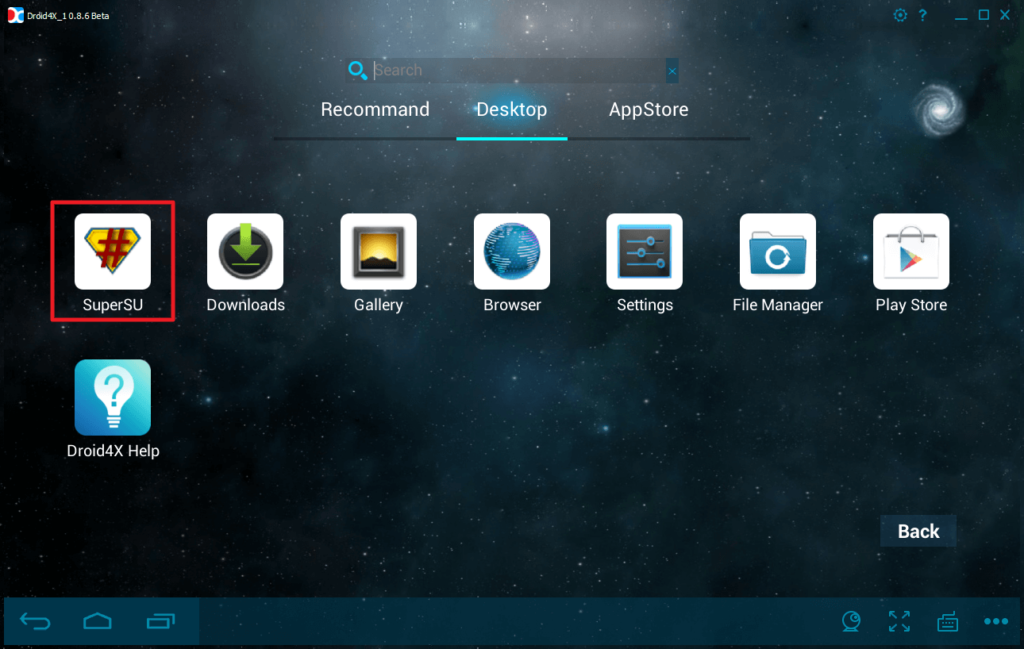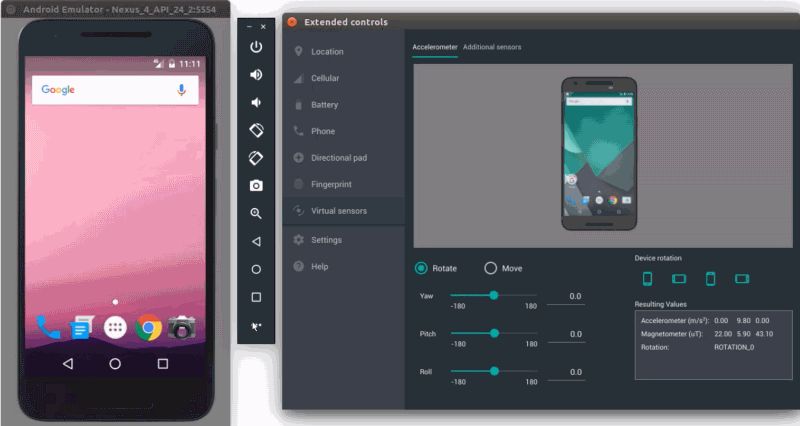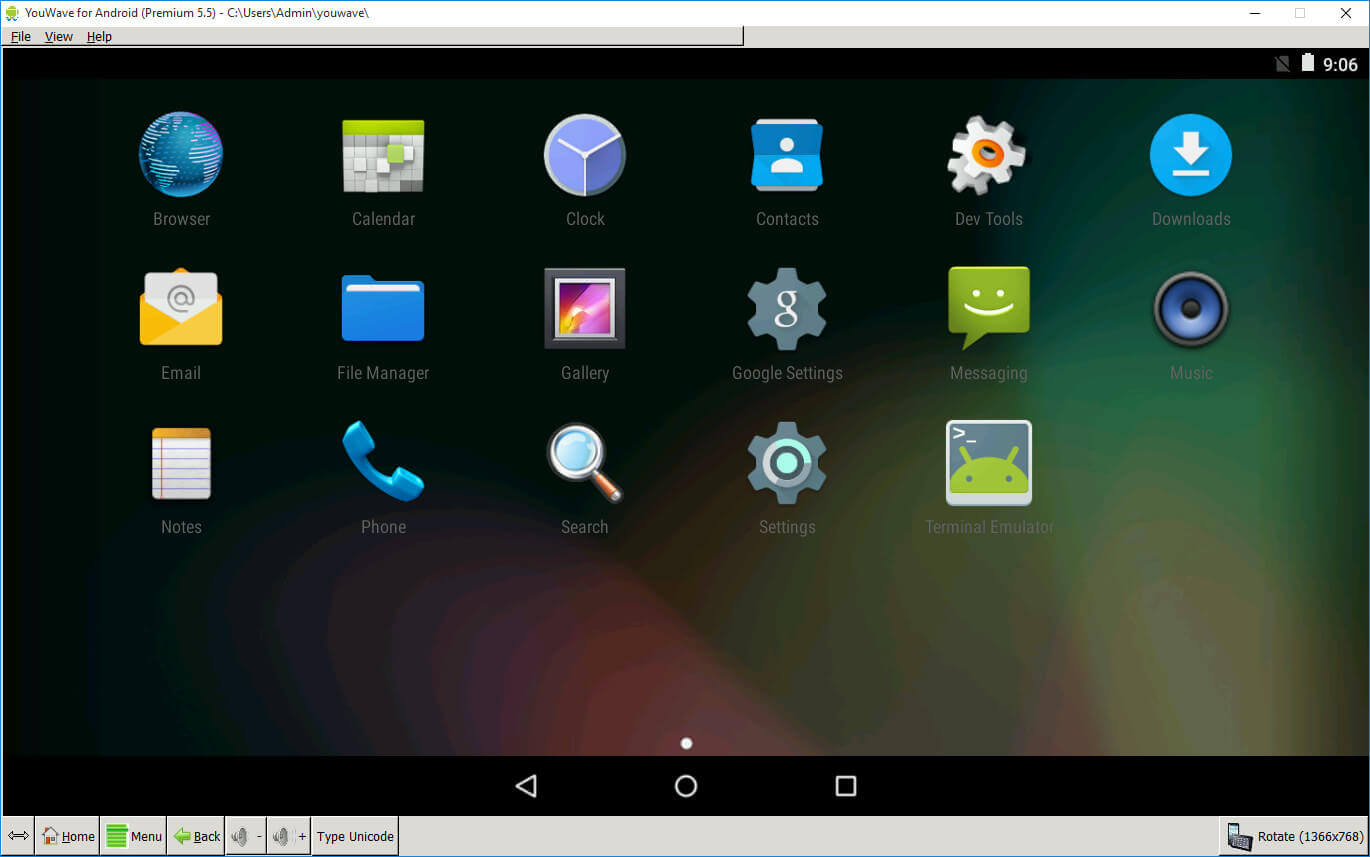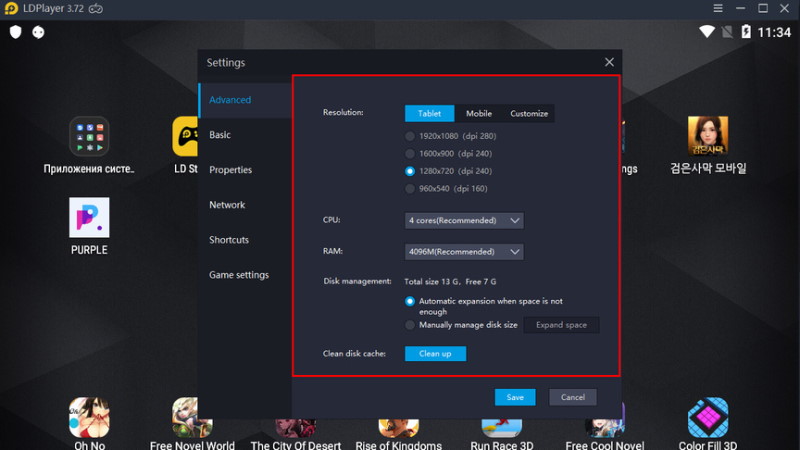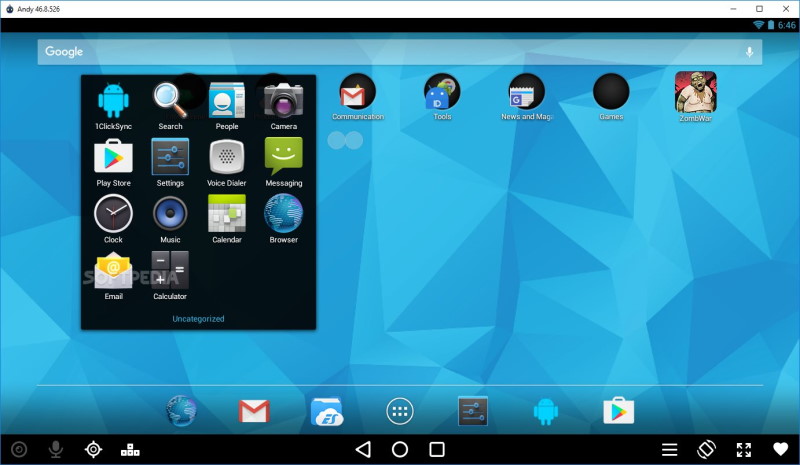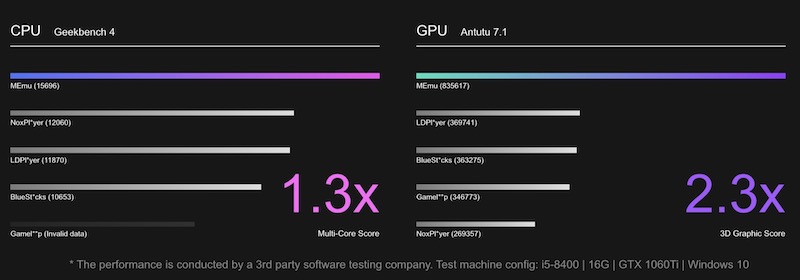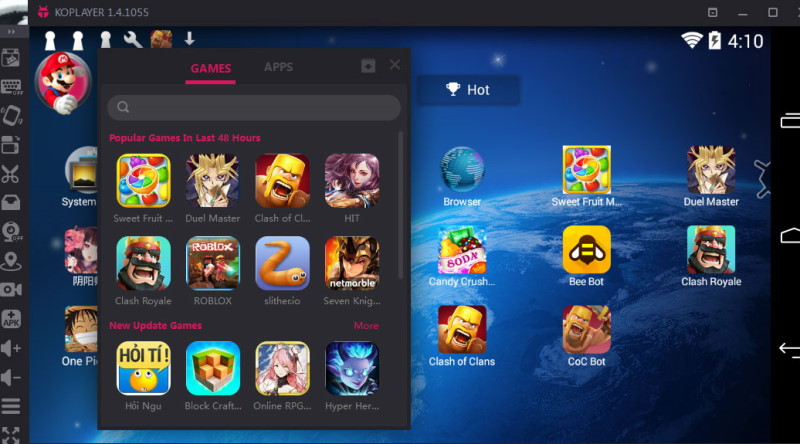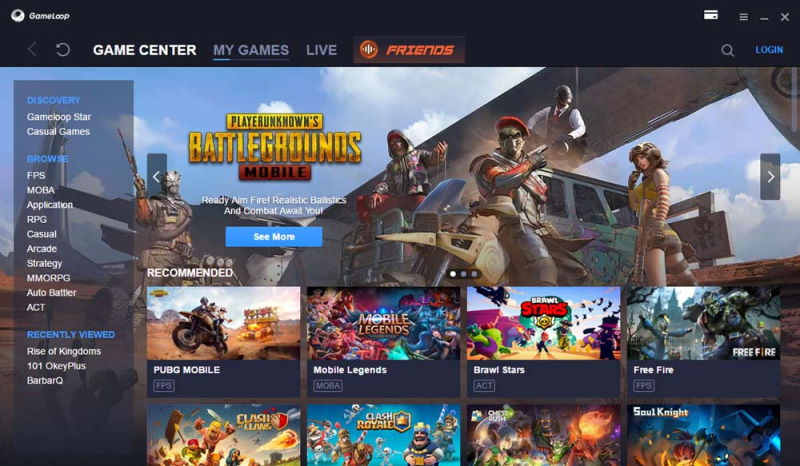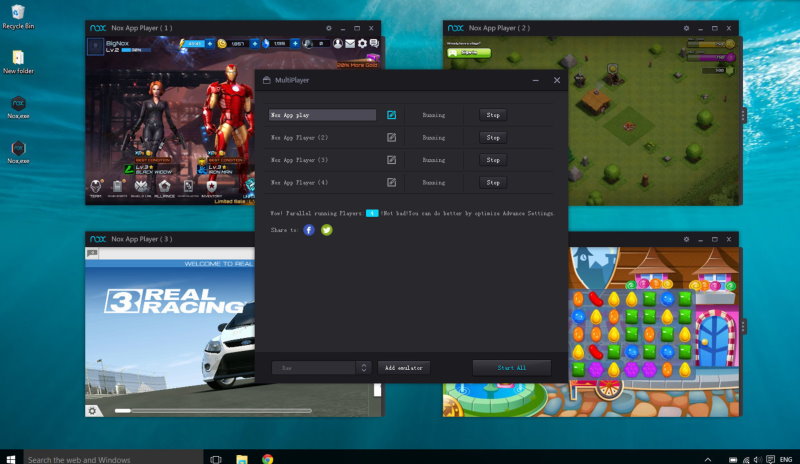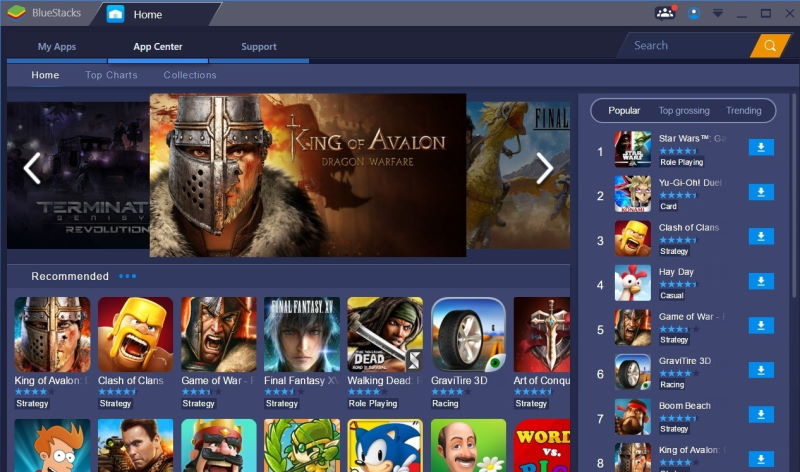Обновлено 08 сентября 2022, 09:25

Зачем нужен эмулятор
Эмуляторы Android позволяют запускать приложения и игры для смартфонов на настольном ПК или Mac.
Технически эмулятор — это программа, которая симулирует смартфоны или планшеты разных моделей. Создает для другой программы или железа иллюзию, будто она работает в привычной среде: получает данные в нужном формате, исполняет команды на правильной архитектуре. Сам эмулятор обеспечивает совместимость: преобразует команды и данные, чтобы все работало.
Эмуляторы Android используют геймеры, чтобы играть не только на мобильных устройствах, но и на ПК, не зависеть от заряда батареи и применять макросы, которые в большинстве игр формально не запрещены.
Также эмуляторы применяют разработчики, которые хотят протестировать приложение для Android на большом количестве устройств. С помощью эмулятора можно смоделировать различные размеры экрана и модели телефонов.
Лучшие эмуляторы Android
Мы подобрали наиболее массовые решения для Windows и Mac, которые чаще всего бесплатны и упоминаются в обзорах IT-изданий. [1] [2]
1. BlueStacks
- Версия: Android 7.
- Платформы: Windows, macOS.
- Стоимость: условно-бесплатно (премиум за $40 в год отключает рекламу).
- Требования: Windows 7 и выше, не менее 4 Гб оперативной памяти.
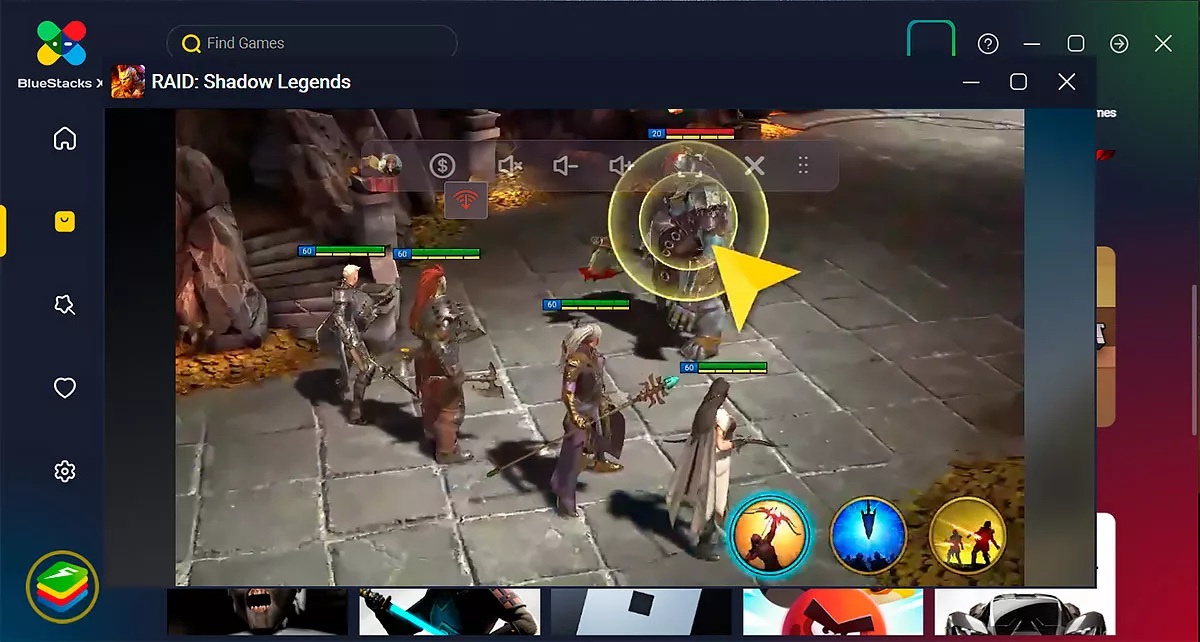
bluestacks.com
Интерфейс Android-эмулятора BlueStacks
Это бесплатная и полностью русифицированная программа с регулярными обновлениями и массой функций для геймеров. Простой интерфейс напоминает Android на планшете или смартфоне.
В базовой версии есть реклама спонсорских игр. Ее можно отключить за $40 в год, получив также доступ к техподдержке.
Есть уникальная «фишка» — функция облачной игры. Рендеринг и внутриигровые вычисления происходят не на пользовательском устройстве, а на сервере.
Плюсы
- Легко настраивать.
- Хорошая работоспособность.
- Поддержка нескольких учетных записей.
- Мобильное облако для игр.
Минусы
- Реклама в бесплатной версии.
- Большая нагрузка на оперативную память.
Скачать BlueStacks
Версия BlueStacks для облачной игры
2. LDPlayer
- Версия: Android 7.1.
- Платформы: Windows.
- Стоимость: бесплатно.
- Требования: Windows XP XP3, Windows 7 и выше, не менее 2 Гб оперативной памяти.
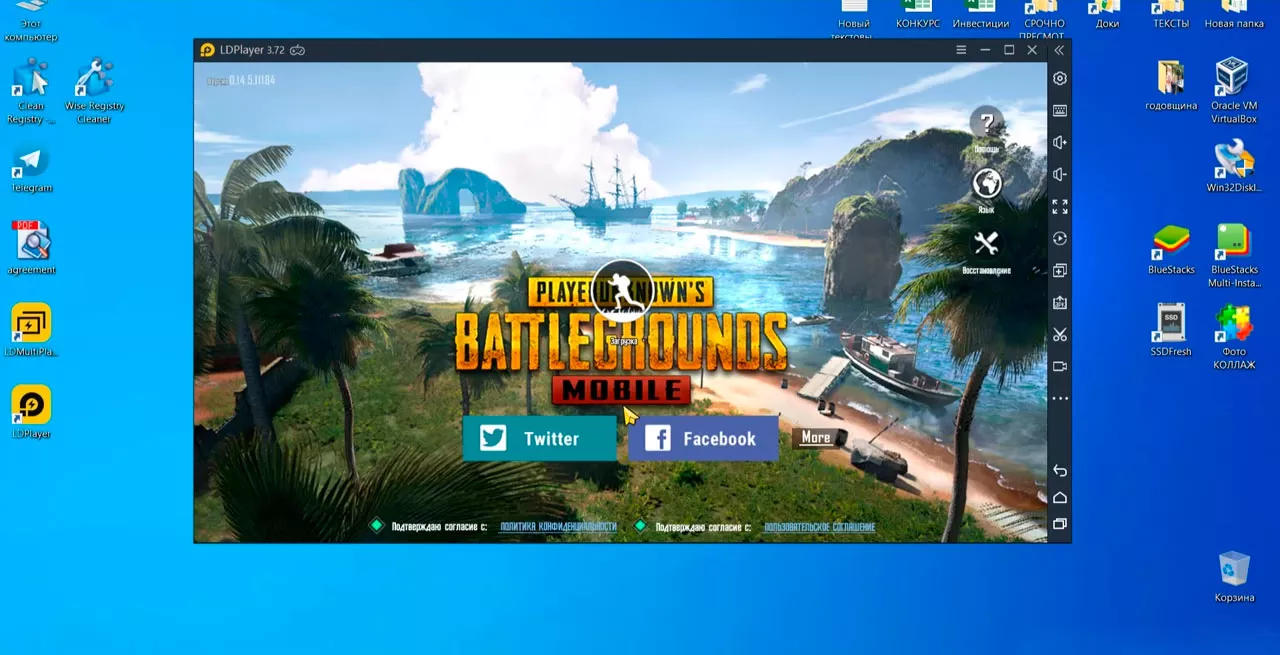
Youtube
Интерфейс Android-эмулятора LDPlayer
Это легкий эмулятор Android, ориентированный на производительность в играх. Встроенный магазин приложений от разработчиков позволяет загружать игры и программы без аккаунта Google.
LDPlayer умеет переключаться между языками с помощью горячих клавиш. Отличная русская локализация, включая справку на официальном сайте и группу поддержки ВК.
Фишка эмулятора — «Мультиэкземпляры», которая позволяет одновременно открывать несколько игр на экране компьютера.
LDPlayer на официальном сайте доступен с разными Android: свежая четвертая версия поддерживает Android 7.1 Nougat, третья основана на Android 5.1 Lollipop.
В настройках можно выделить нужное количество ядер процессора и памяти, включить root-доступ и задать другие параметры для своих задач.
Плюсы
- Быстрый и легкий.
- Запись видео, скриншоты и запись скриптов.
- Многоязычная поддержка.
- Бесплатная лицензия.
- Поддерживает ПК Intel и AMD.
- Возможность играть в несколько игр одновременно на одном экране.
Минусы
- Пользователи жалуются на проблемы, появляющиеся после обновления драйверов от видеокарты.
Скачать LDPlayer
3. Nox Player
- Версия: Android 9, можно установить и более старые версии.
- Платформы: Windows и macOS.
- Стоимость: бесплатно.
- Требования: Windows XP SP 3 и новее, не менее 2 Гб оперативной памяти.
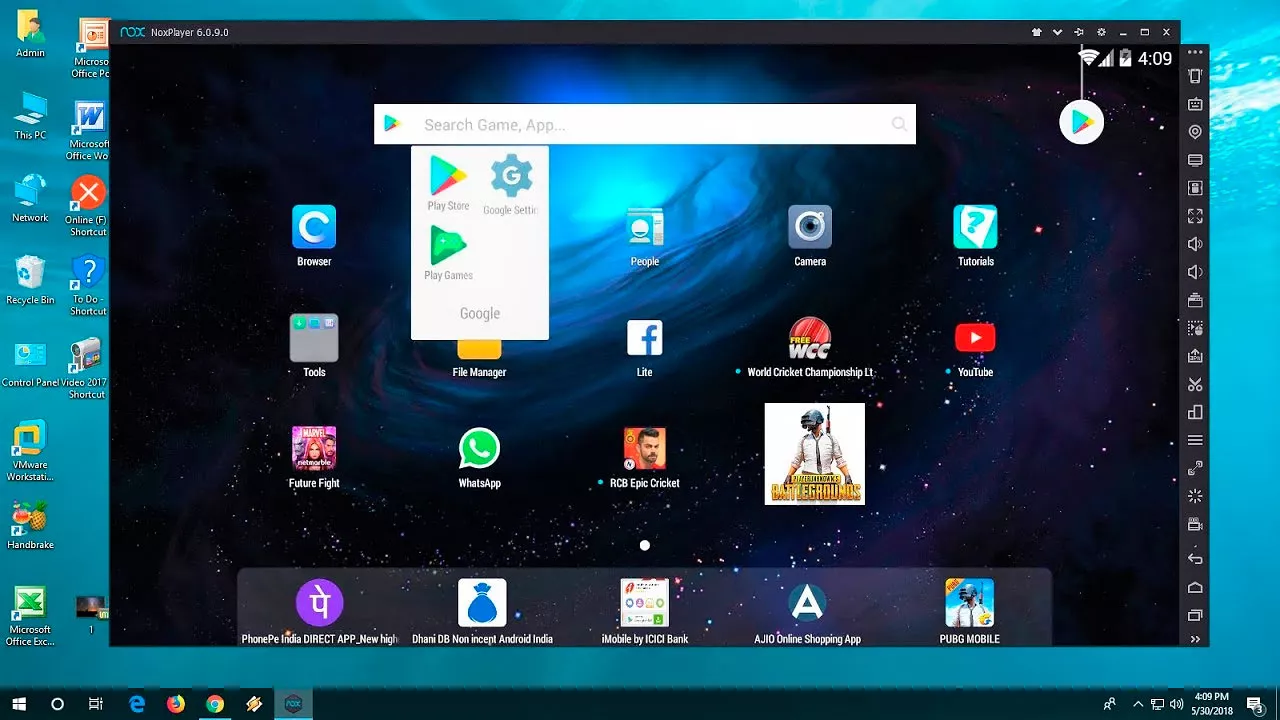
soft.sibnet.ru
Интерфейс Android-эмулятора Nox Player
Эмулятор от китайских разработчиков с поддержкой клавиатуры и геймпада, возможностью записывать скрипты и запускать сразу несколько Android-сессий одновременно.
В настройках программы можно включить root доступ, регулировать производительность, добавляя ядра процессора и объем выделенной ОЗУ, а также менять разрешение экрана и количество FPS.
С Nox Player можно играть одновременно с нескольких аккаунтов. Изображение для каждого игрового профиля программа выводит в отдельном окне.
Эмулятор использует максимум Android 9, однако можно установить и другие, более старые версии. Это позволяет подобрать операционку под конкретную игру в рамках одного приложения.
Плюсы
- Несколько окон на одном устройстве.
- Совместимость с геймпадом.
- Встроенная поддержка root-настроек.
- Поддержка макросов.
Минусы
- Сложность настроек для «тяжёлых» игр.
Скачать Nox Player
4. MEmu
- Версия: Android 8.
- Платформы: Windows.
- Стоимость: условно-бесплатно (премиум за $2,99 в месяц отключает рекламу).
- Требования: Windows XP SP3, Windows 7 и выше, не менее 5 Гб оперативной памяти
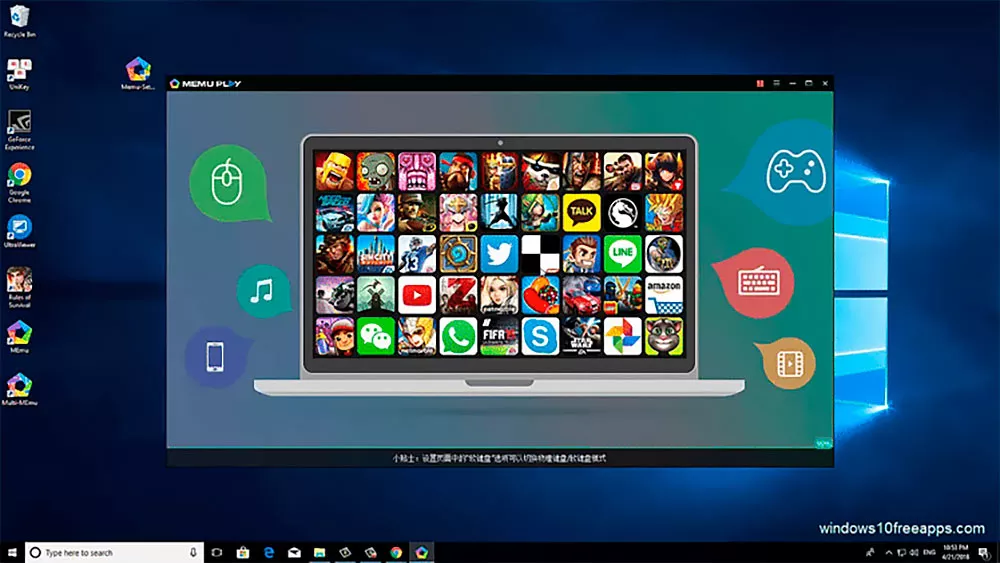
geekrar.com
Интерфейс Android-эмулятора MEmu
MEmu — эмулятор Android с открытым исходным кодом для мобильных игр. Он прост в установке, поддерживает клавиатуру, мышь и геймпад, чтобы играть с удобством. Программа показывает высокую скорость работы, хорошую совместимость с играми из Play Маркет.
Из особенностей: поддержка макросов, запись видео с экрана, привязка клавиш клавиатуры к областям экрана, подмена геолокации. Предоставляет общий доступ к папкам на компьютере из среды эмулятора — вы помещаете что-то в папку на компьютере, а затем в эмуляторе видите это, например, с помощью ES Проводник.
MEmu запускает нескольких Android одновременно — можно легко управлять несколькими учетными записями для одной игры или несколькими играми на одном аккаунте.
Плюсы
- Установка APK простым перетаскиванием.
- Синхронизированный доступ к файлам между Windows и Android.
- Симуляция GPS.
Минусы
- Не подходит для слабых ПК.
Скачать MEmu
5. MuMu
- Версия: Android 7.1.2.
- Платформы: Windows.
- Стоимость: бесплатный.
- Требования: Windows 7 или выше с DirectX 11.0 или OpenGL 4.x, не менее 2 Гб оперативной памяти.
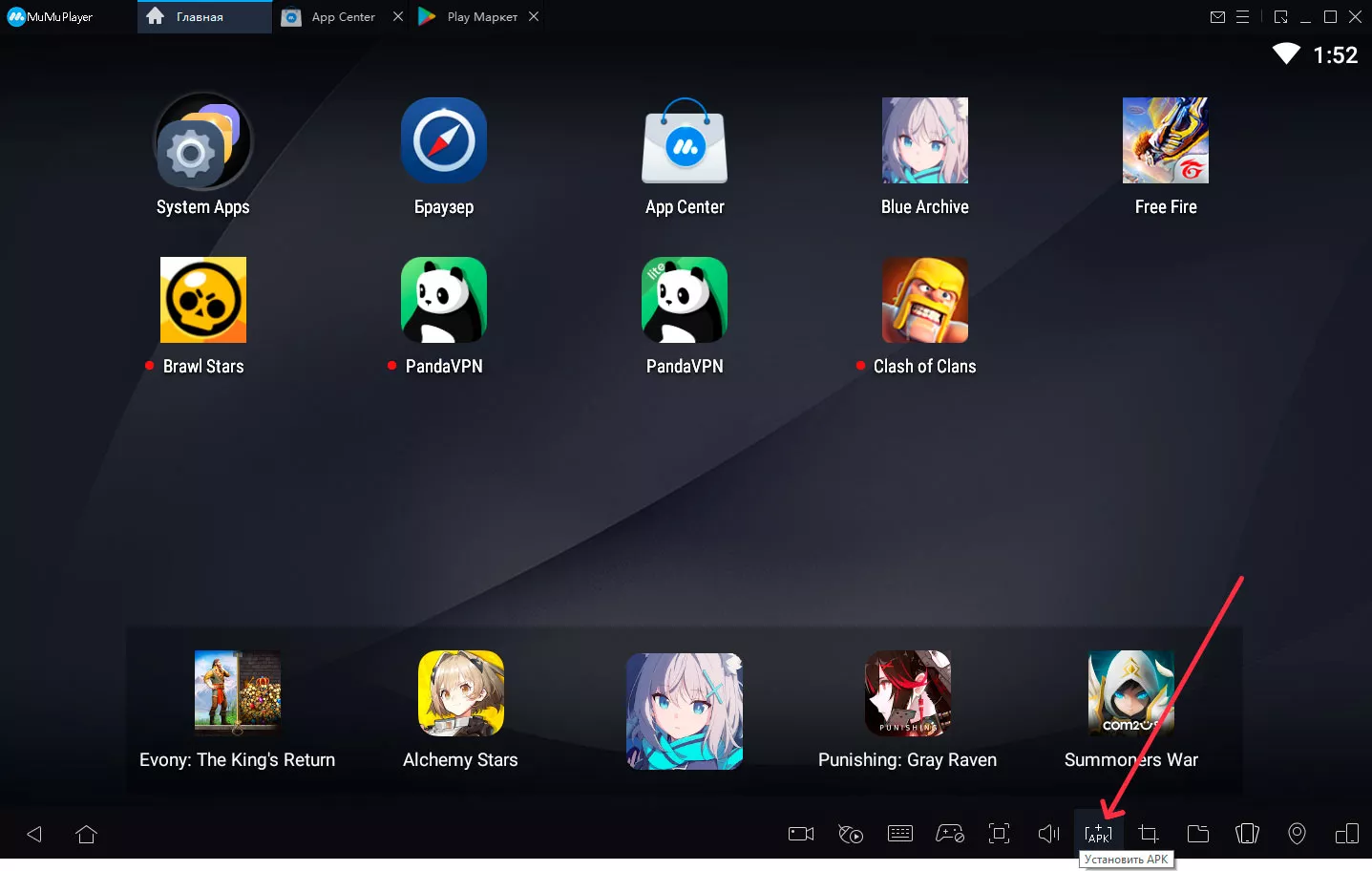
mumuglobal.com
Интерфейс Android-эмулятора MuMu
MuMu — идеальный вариант для слабых ПК, оснащен предустановленным Play Маркет, но при этом не русифицирован.
Эмулятор поддерживает управление с клавиатуры — удобно играть в шутеры. Для популярных игр есть предустановки по умолчанию.
MuMu может интегрироваться в операционную систему Windows, чтобы устанавливать программы и игры с помощью APK-файлов.
Плюсы
- Гибкая настройка управления с клавиатуры.
- Подходит для слабых ПК.
- Можно включить root-доступ.
Минусы
- Пользователи жалуются на некоторые проблемы с запуском apk и вылеты из игр.
- Не русифицирован.
Скачать MuMu
6. Remix OS Player
- Версия: Android 6.0.1
- Платформы: Windows.
- Стоимость: бесплатно.
- Требования: Windows 7 и выше, не менее 4 Гб оперативной памяти.
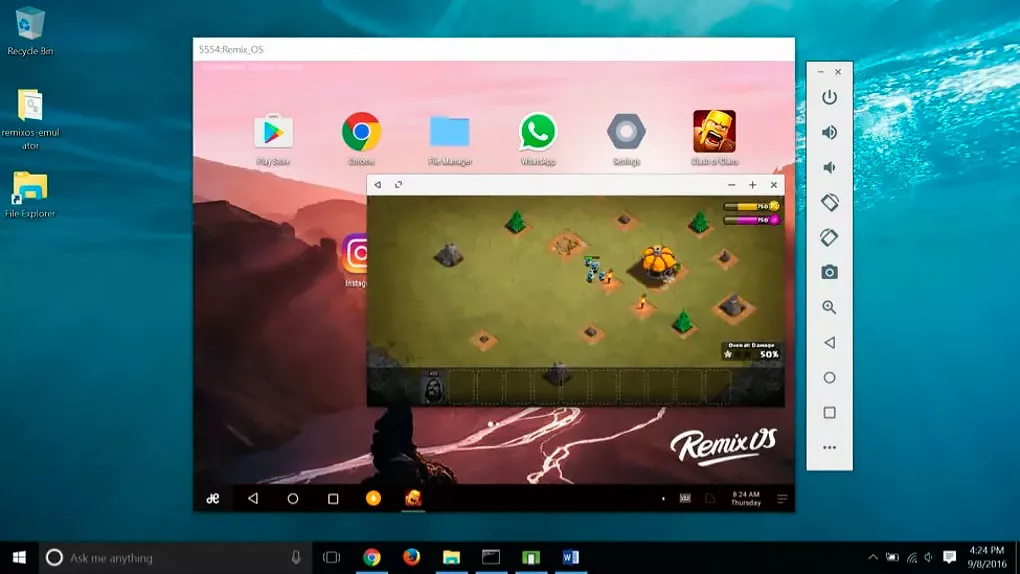
softonic.ru
Интерфейс Android-эмулятора Remix OS Player
Remix OS Player — многооконная версия Android 6.0 Marshmallow, разработанная специально для компьютеров и планшетов с большими экранами.
Эмулятор основан не на Android, а на Remix OS. Это переделанная версия Android именно под архитектуру x86 и с дизайном в стиле Windows. Он изначально заточен под обычные, а не сенсорные экраны.
Основной недостаток — работает только на процессорах Intel и уже не развивается. Последнее обновление было 30 июля 2020 года.
Плюсы
- Запускает несколько приложений одновременно.
- Изменяет ориентацию экрана эмулятора.
Минусы
- Поддерживает не все игры, доступные на рынке.
- Не работает напрямую с APK-файлами.
- Работает только на процессорах Intel.
Скачать Remix OS Player
7. PrimeOS
- Версия: Android 7.1
- Платформы: Windows или macOS.
- Стоимость: бесплатно.
- Требования: Windows 7 и выше, не менее 2 Гб оперативной памяти.
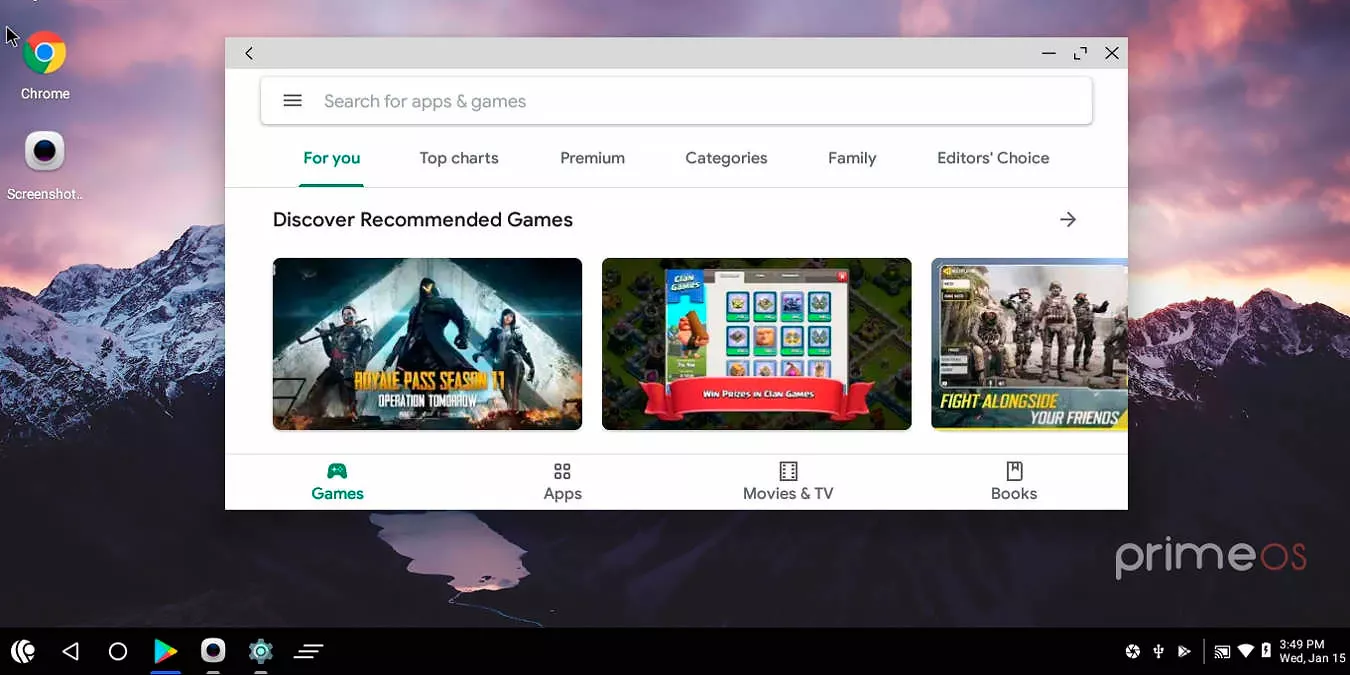
maketecheasier.com
Интерфейс Android-эмулятора PrimeOS
PremiOS не столько эмулятор, сколько модифицированная операционная система Android с рабочим столом, похожим на Windows или macOS.
Скачать этот эмулятор на ПК сложнее, чем загрузить другую программу из представленного топа. После установки PrimeOS функционирует как обычное устройство Android с возможностью добавления приложений из различных App Store в боковой панели.
Из особенностей: запуск приложений в нескольких окнах с возможностью менять их размеры и отключать при необходимости.
Плюсы
- Работает как отдельная ОС.
- Многооконный режим.
Минусы
- Сложный в установке для неопытных пользователей.
Скачать PrimeOS
8. Android Studio
- Версия: Android 12 и более ранние версии, Android 13 в бета-версии.
- Платформы: Windows, Mac и Linux.
- Стоимость: бесплатно.
- Требования: Mac OS 10.8.5, Windows 7 и выше, Linux 32-bit/64-bit/, не менее 4 Гб оперативной памяти.
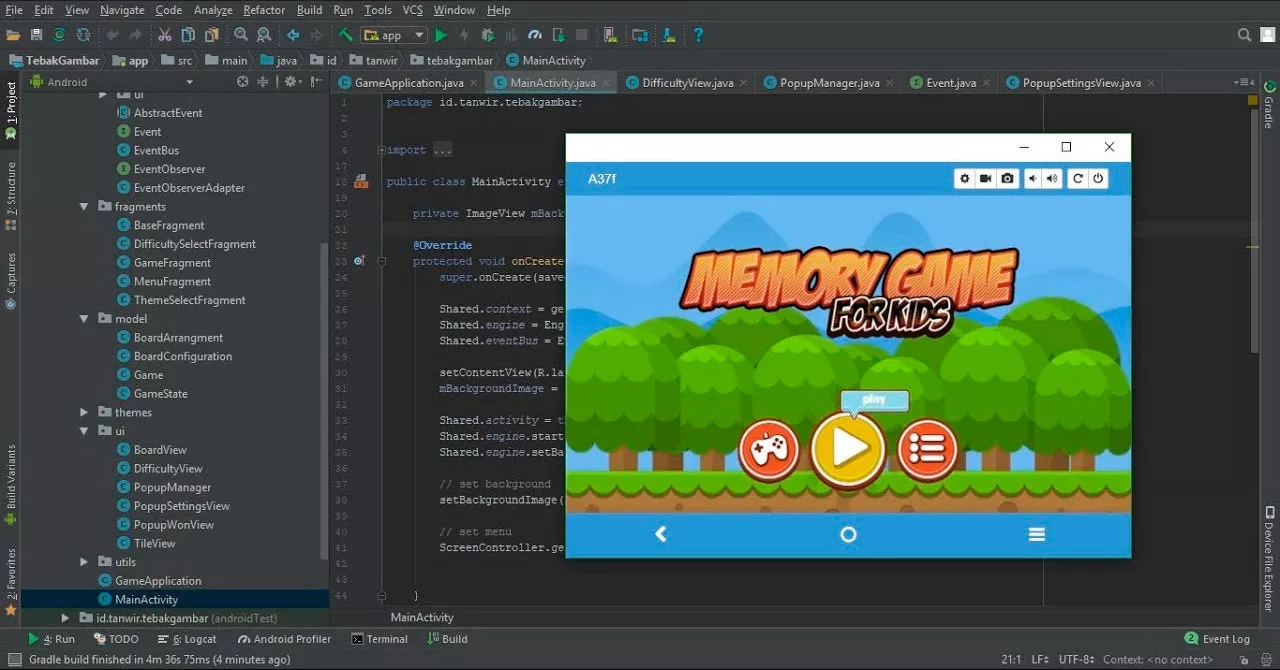
Youtube
Интерфейс Android-эмулятора Android Studio
Android Studio — интегрированная среда разработки от Google. Не подходит для геймеров, зато хороша для программистов и тестировщиков. Идет с набором инструментов и плагинов, которые включают поддержку имитации жестов, акселерометр, гироскоп и многое другое.
Это не самый быстрый эмулятор, но у него всегда есть самая последняя версия Android для тестирования.
Не так прост в установке, как хотелось бы, но разобраться можно. На сайте есть подробная инструкция по запуску.
Плюсы
- Официальный эмулятор Android.
- Отлично подходит для тестирования приложений.
- Регулярные обновления.
Минусы
- Не предназначен для игр.
- Может быть медленным на слабых машинах.
Скачать Android Studio
9. Genymotion
- Версия: Android 11 и более ранние версии
- Платформы: Windows, Mac и Linux.
- Стоимость: Платно / различные варианты тарифов.
- Требования: Mac OS X, Windows 7 и выше, Linux 32-bit/64-bit/, не менее 2 Гб оперативной памяти.

genymotion.com
Интерфейс Android-эмулятора Genymotion
Genymotion предназначен только для разработчиков, для гейминга лучше выбрать другой вариант.
Моделирует множество возможных сценариев благодаря полному набору аппаратных датчиков: геолокация, сеть, мультитач, идентификатор устройства IMEI.
Поддерживает более 3000 конфигураций виртуальных устройств, в том числе версии Android, размер экрана, аппаратные возможности процессора и оперативки.
Эмулятор совместим с Android SDK и Android Studio.
Плюсы
- Поддерживает Android Studio.
- Работает на MacOs и Linux.
- Запуск версий от Android 4.1 до 8.0.
Минусы
- Не предназначен для игр.
Скачать Genymotion
Содержание
- Эмулятор андроид для windows 10 4pda
- Как установить Андроид на компьютер. Часть 1: эмулятор
- Советуют читатели 4PDA
- Популярные эмуляторы Android для Windows
- Содержание
- Содержание
- Зачем нужны эмуляторы?
- MEmu Play
- BlueStacks
- NOX Player
- Remix OS Player
- Genymotion
- Вывод
- 20 эмуляторов Android на ПК с Windows, macOS и Linux
- Пользователям
- 1. BlueStacks
- 2. Remix OS Player
- 3. Nox App Player
- 4. Leapdroid
- 5. MEmu
- 6. XePlayer
- 7. Koplayer
- 8. Tencent Gaming Buddy
- 9. AMIDuOS
- 10. Droid4X
- 11. Windroy (Windows Android)
- 12. YouWave for Android
- Программистам
- 13. Эмулятор Android Studio
- 14. Genymotion
- 15. Эмулятор Visual Studio для Android
- В Linux и macOS
- 16. Anbox
- 17. Shashlik
- 18. ARChon
- 19. Bliss
- 20. Универсальный способ: Установка Android на ПК
Эмулятор андроид для windows 10 4pda
Изменения MEmu 7.5.0.0 от 01.04.2022
— Кнопка раскладки «Расширение поля зрения» поддерживает динамическую коррекцию точности навыков героя
— Поддержка функции паузы в Синхронизаторе
— Новые команды MEmuc
listvms –render (получение дескриптора окна рендеринга)
randomize (функция переключения одной кнопкой)
— Исправлена проблема с утечкой памяти в League of Legends: Wild Rift
— Исправлена проблема автоматического ввода «AUTH» в поле ввода
— Исправлена проблема отсутствия ответа при касании экрана на некоторых планшетах
— Исправлена проблема отсутствия звука в эмуляторе после отключения или замены устройства вывода
— Исправлена проблема, из-за которой эмулятор мог не отвечать при экспорте раскладки клавиатуры
Изменения MEmu 7.3.3.0 от 28.01.2022
— Добавлена клавиатурная раскладка заклинаний, которая позволяет регулировать центр положения персонажа
Сценарий применения:
в некоторых играх MOBA центральное положение персонажа отличается. Эта функция может точно настроить положение персонажа, чтобы сделать движение правой кнопкой мыши и кастинг навыков более точными
— Добавлена клавиатурная раскладка заклинаний поддерживающая чувствительность наложения навыков
Сценарий применения:
Вы можете настроить скорость кастинга навыка, чем больше значение, тем быстрее скорость кастинга (Примечание: игра может не реагировать, когда скорость слишком высока)
— Добавлена клавиатурная раскладка перекрестия, которая поддерживает включение/выключение ускорения курсора
Сценарий применения:
Настройка по умолчанию отключена, поэтому вращение камеры происходит плавнее. После проверки камера будет вращаться быстрее и более гибко
— Добавлена клавиатурная раскладка джойстика, поддерживающая функцию мыши
Сценарий применения:
Эта функция может имитировать щелчки мыши, и вы можете нажать в любом месте экрана используя джойстик, избежав сложности работы с мышью
1. Системы самообслуживания по FAQ
С помощью ботов в канале #faq вы можете ввести ключевое слово, которое хотите задать, и получите ответ автоматически.
2. Мгновенное обслуживание клиентов
После использования Facebook для множества пользователей, мы можем сказать об этом: Facebook отстой! Присоединяйтесь к серверу Discord и вводите каналы, такие как # online-tech-поддержка, чтобы получить ответы от персонала MEmu напрямую.
4. Возможность присоединиться к группе бета-тестеров. Хотите испытать последние функции раньше всех? Хотите участвовать в разработке MEmu? Тогда присоединятесь к серверу! Впредь мы будем набирать членов бета-группы ТОЛЬКО через Discord.
5. Периодические мероприятия (конкурсы, розыгрыши)
Подарочные карты Google Play, подарочные карты Amazon и многое другое! (Присоединяйтесь сейчас!)
Все предложения по наполнению шапки предлагайте мне в QMS
Источник
Как установить Андроид на компьютер. Часть 1: эмулятор
Уровень сложности: для продвинутых. Современные мобильные устройства позволяют играть в игры и запускать самые разнообразные приложения. Единственное ограничение, которое испытывает пользователь, — это небольшой (по сравнению с ноутбуком) экран устройства. Решение выглядит очень просто: установить ОС Андроид на компьютер и получить доступ к магазину Google Play со всеми «плюшками». Работать с приложениями и запускать игры на экране ноутбука или стационарного ПК намного приятнее.
В рамках этой инструкции мы воспользуемся популярным эмулятором операционной системы Android — утилитой Bluestacks. Она совместима как с Windows, так и с операционной системой Mac OS X. Эмулятор делает возможным запуск любого Android-приложения, как опубликованного в магазине Google Play, так и установленного с помощью apk-файла, и обеспечивает его стабильную работу.
Перед началом установки настоятельно рекомендуется закрыть все сторонние программы и максимально разгрузить оперативную память компьютера.
1. Загрузите эмулятор Bluestacks с официального сайта. Для загрузки будет доступна конкретная версия под вашу ОС (Windows или Mac OS X).
2. После окончания загрузки, запустите файл установки. Согласитесь с условиями лицензионного соглашения и выберите желаемую директорию для установки эмулятора. Нажмите «Далее».
3. С целью обеспечения стабильности работы Bluestacks, рекомендуется оставить включенными два пункта: «Доступ к магазину приложений» и «Коммуникации приложения».
Нажмите «Установить». На экране отобразится окно с прогрессом. Дождитесь окончания процесса.
Во время установки эмулятор Bluestacks автоматически откроется в полноэкранном режиме и загрузит необходимые компоненты. Убедитесь, что во время выполнения этого этапа стабильно работает интернет-соединение.
4. Как только установка будет завершена, отобразится меню с популярными приложениями и чартами. Среда Android уже запущена.
Воспользовавшись поиском, найдите интересующее вас приложение. После щелчка по иконке приложения, Bluestacks предложит пройти авторизацию в магазине Google Play.
Укажите данные учетной записи, которую вы используете во всех сервисах Google, предварительно выбрав пункт «Существующий». Авторизовавшись, в соответствующем меню снимите галочки напротив пунктов «Резервное копирование и восстановление» и «Я хочу получать новостную рассылку». Это значительно ускорит процесс настройки эмулятора. Нажмите «Далее» (кнопка-треугольник с направлением вправо).
5. Для настройки аккаунта, Bluestacks достаточно подтвердить используемую в магазине Google Play учетную запись.
6. Включение «Синхронизации приложений» осуществляется через повторный ввод логина и пароля от учетной записи Google в предложенном веб-интерфейсе.
Это заключительный этап настройки, по завершению которого будет открыта страница установки выбранного ранее приложения в магазине Google Play. Нажмите «Установить».
Через несколько секунд (зависит от размера файла и скорости соединения) приложение будет готово к запуску. Установленные приложения попадают на «Домашний» экран, перейти к которому можно с помощью аппаратных клавиш, расположенных в левом нижнем углу. Они полностью повторяют функциональность таковых на смартфонах и планшетах с операционной системой Android: «Назад», «Домой» и «Диспетчер приложений».
На этом настройку BlueStacks можно считать завершенной. После того как вы настроили эмулятор, для установки приложений из загруженных apk-файлов достаточно кликнуть по ним два раза. Система автоматически будет ассоциировать этот формат с эмулятором BlueStacks, а его открытие приведёт к немедленной установке приложения. Оно появится на экране лончера эмулятора сразу после завершения этого процесса.
Больше информации об эмуляторе и его возможностях вы можете найти в соответствующей теме на нашем форуме. Рассмотренный вариант является наиболее простым с точки зрения установки, но, в то же время, имеет несколько программных ограничений, связанных с потребностью в мощном компьютере при запуске «тяжелых» игр. Другие варианты установки Android на компьютер мы рассмотрим в следующих инструкциях.
Советуют читатели 4PDA
Советует iFreeMan: Мне больше нравится эмулятор Andy. Работает гораздо приятнее.
Советует Crash98: Минусы Bluestacks: использует много оперативной памяти, в процессах постоянно висят его компоненты (отключал их в msconfig, но всё равно запускаются).
Советует SerVBul: При установке лучше оставлять все галочки и пути без изменений, иначе возможны проблемы после обновлений Bluestacks. Если владеете английским, лучше устанавливать английский язык, с ним работает корректно и нет ошибок в переводе.
Источник
Популярные эмуляторы Android для Windows
Содержание
Содержание
Эмуляторов Android под Windows 10 существует великое множество, и засунуть зеленого робота в одно из окон рабочего стола не составит большого труда. В данной подборке представлена пятерка лучших приложений, пользующихся заслуженной любовью и популярностью среди пользователей.
Зачем нужны эмуляторы?
Рано или поздно наступает момент, когда пользователь понимает, что его мобильный гаджет уже не соответствует определенным требованиям, и не «потянет» только что вышедшую новую игрушку. Но руки-то чешутся испытать ее как можно скорей! В таких случаях можно воспользоваться эмуляторами Android, развернув нужную версию операционки прямо на рабочем столе персонального компьютера.
Или, к примеру, смартфон находится в ремонте, а терять прогресс в играх и общение в мессенджерах категорически не хочется. Здесь также можно прибегнуть к помощи виртуального гаджета. Да и честно говоря, смотреть в большой монитор все же приятней, чем напрягать глаза в маленький экран.
Родителям на заметку! Установите эмулятор на стационарный ПК, и позвольте своему чаду дозировано играть в любимые игрушки на нем, а не на вашем смартфоне. И глазки будут целее, и телефон не придется добывать с боем из рук ребенка.
И совсем не стоит забывать о категории блоггеров, несущих в массы разумное доброе, вечное. А именно прохождения мобильных игр, и выкладывающих ролики с ними на свои каналы YouTube. Для них эмулятор — профессиональный инструмент захвата потокового видео.
Если с назначением программ-эмуляторов более-менее понятно, то вопрос: «Какую установить?» многих может поставить в тупик. Далее перейдем непосредственно к кандидатам, способным заменить собой мобильный гаджет.
MEmu Play
Версия программы предоставляется совершенно бесплатно, скачать дистрибутив можно с сайта разработчика. Эмулятор порадует пользователей своей полной русификацией, причем не только переведенными пунктами меню, но и глубокой проработкой пользовательского интерфейса внутри самой оболочки.
Для запуска эмулятора потребуется как минимум 1 ГБ оперативной памяти, видеокарта, поддерживающая OpenGL 2.0 и процессор, понимающий технологии виртуализации.
После установки MEmu пользователь получает полноценную версию мобильного устройства, дополненную различными удобными «фишками»:
BlueStacks
После установки и начальной настройки получаем полноценную копию своего гаджета на рабочем столе. В программе работает Google Play магазин, из которого доступно к установке огромное количество игр и приложений.
Интересной особенностью эмулятора является своя собственная игровая валюта, которая начисляется за скачивание и запуск приложений из магазина. Монетизировать ее не получится, а вот потратить в том же магазине на приобретение дополнительных «плюшек» — всегда пожалуйста.
Важно понимать, BlueStacks — довольно требователен к ресурсам ПК. Чтобы получить сносную графику (до 30 fps), рабочая станция должна иметь на борту 4-6 ГБ ОЗУ и как минимум двухъядерный процессор с тактовой частотой 1,8-2,5 ГГц и поддержкой виртуализации.
Именно по этой причине на слабом компьютере можно получить «подлагивание» эмулятора и его беспричинное прекращение работы.
NOX Player
Еще один эмулятор Android для запуска приложений и игр на стационарном компьютере. Получить бесплатную версию программы можно по адресу. Девиз разработчика: «Чем проще, тем лучше», поэтому интерфейс программы прост и интуитивно понятен, но в то же время наделен достаточно богатым функционалом. В арсенале эмулятора:
К сильным сторонам эмулятора относятся: стабильная и довольно шустрая работа, невысокие системные требования. По заявлению разработчика, минимум, что надо иметь в системном блоке: процессор с поддержкой виртуализации, 512 МБ ОЗУ и 1 ГБ свободного места на жестком диске. Этого вполне достаточно для запуска мессенджеров и простых 2D-приложений. Для запуска «тяжелых» игрушек потребуется значительно больше вычислительных ресурсов.
Remix OS Player
Уже из названия видно, что, скачав данный эмулятор, пользователь получает полноценную операционную систему. Получить бесплатную версию эмулятора можно с сайта производителя. Внешне интерфейс программы очень схож с NOX Player, и в этом нет ничего удивительного, ведь NOX разрабатывался как облегченная и упрощенная версия Remix OS.
Инсталляционный пакет на сайте разработчика имеет внушительные 780 МБ. Приложение предъявляет низкие системные требования к железу (ОЗУ от 1 ГБ и двухъядерный процессор с технологией виртуализации), но в то же время наделено хорошим быстродействием. В виртуальной среде существует возможность запуска большинства «тяжелых» игр с достойными показателями fps.
Существенным недостатком эмулятора является его категорическое нежелание работать с процессорами AMD. Чтобы насладиться богатым функционалом, системой должен управлять центральный процессор производства Intel.
Genymotion
Единственный софт из представленной подборки, предназначенный для профессионального использования. Если у предшественников во главу угла ставятся игровые возможности, то в случае с Genymotion, главенствуют механизмы тестирования приложений. Простая, но надежная система с высокой производительностью — хорошее тому подспорье.
Эмулятор работает в связке со средой разработки приложений Android Studio, и в последующем не требует потери времени на компиляцию исполняемого файла и его установку на устройство. Разработчик сразу может видеть в окне программы результат проделанных изменений.
Еще одну сложность при первичной настройке приложения вызывает процесс интеграции Genymotion в Android Studio. Для этого необходимо дополнительно скачать плагин и «внедрить» его в среду разработчика. На выходе получаем мощный пакет для оперативного тестирования созданных под Android приложений.
Вывод
Конечно, эмуляторы не могут полностью заменить мобильный гаджет. Они медлительны, иногда «глючны», но как альтернатива — вполне имеют право на жизнь. И если смартфон уже не «тянет» любимые игры, в них всегда можно «погонять» на рабочем столе компьютера.
Источник
20 эмуляторов Android на ПК с Windows, macOS и Linux
Программ и игр для Android больше, чем для компьютера. Многие из них бесплатны, просты и легко осваиваются детьми. Пользователи привыкли к ним и предпочли бы запускать не только на телефоне, но и на ПК под управлением операционных систем Windows версий:
Нужно, чтобы в UEFI или BIOS была активирована поддержка виртуализации:
Обычно опция включена изначально. Если эмулятор не работает, необходимо войти в BIOS и посмотреть, активна ли данная функция. При необходимости — включить.
Эмуляция мобильной платформы на ПК нужна преимущественно для того, чтобы запускать на большим мониторе любимые игры. Программы запускаются с применением сторонних инструментов — эмуляторов. Разработчикам нужны другие инструменты и они также рассмотрены. Написал и об альтернативе эмуляторам.
Пользователям
1. BlueStacks
Производительнее аналогичных программных инструментов в играх. Необходимо ввести данные аккаунта Google. Как вариант — создать новый. Нужно для того, чтобы пользоваться магазином приложений. После ввода логина и пароля откроется основной экран программного средства, с которого пользователь сможет качать игры и открывать софт.
В параметрах меняются объем выделяемого ОЗУ, число ядер ЦП. Предусмотрены и другие настройки. Оценка: «отлично». Выбор пользователя, которому нужно работать с Android-программами на компьютере, а не разбираться с многочисленными тонкостями настройки ПО.
2. Remix OS Player
Программный инструмент основан на Remix OS. Операционная система Remix является модификацией версии Андроида для архитектуры x86. Изначально создана для того, чтобы работать на ПК. На чипах от AMD работать не будет. Реализована поддержка исключительно железа Intel.
3. Nox App Player
Поддерживаемые версии ОС Windows:
Программу называют лучшим эмулятором Android для Windows. По умолчанию разрешение экрана невысокое, а производительность — низкая. Таким образом, инструмент сможет работать на слабых машинах. Обладатели мощных ПК с легкостью поменяют исходные параметры в настройках программы.
Поддерживается магазин приложений Google Play, что дает пользователю возможность ставить игры и софт так же, как и на телефоне. Звук и камера компьютера функционируют без дополнительных настроек. Поддерживаются клавиатуры: физическая и виртуальная.
Справа располагаются значки, посредством которых пользователь может:
Программа поможет пользователю:
Если не получается установить или запустить программный инструмент, решением может стать переименование имени пользователя и каталога пользователя с кириллицы на латиницу.
4. Leapdroid
К преимуществам инструмента относятся:
5. MEmu
Интерфейс глубоко русифицирован, что встречается нечасто в данной категории софта. Русификация распространяется не только на настойки операционной системы, но и на параметры оболочки.
Выделю в качестве преимуществ:
6. XePlayer
Подойдет обладателям старых и слабых машин. Разработчиком отмечается поддержка ОС Windows от XP до десятой версии. То есть, всех систем Майкрософт, которые в 2020 могут быть установлены на компьютере. Редкие исключения, когда применяются более ранние операционные системы (3.1, 95, 98, NT, Me, 2000) не рассматриваю.
Русификация интерфейса программного средства реализована на «отлично». Пользователь сможет вводить символы кириллицы с клавиатуры после установки программы.
7. Koplayer
Инструмент дает возможность запуска разработанных для Android игр и софта на малопроизводительных и морально устаревших ПК с Windows. Объем оперативной памяти, выделяемой под мобильное ПО, определяется пользователем. Предусмотрена настройка клавиатуры отдельно для каждой из игр. Клавишам могут быть сопоставлены:
8. Tencent Gaming Buddy
Необходим для того, чтобы играть на компьютере в PUBG Mobile. Возможна установка других игр, хотя изначально инструмент предназначен только для одной. Преимущество — высокая производительность в данной игре.
9. AMIDuOS
Разработка American Megatrends. Приложение платное. На тестирование софта у пользователя есть тридцать дней.
В настоящее время проект закрыт.
10. Droid4X
Качественный и быстрый эмулятор мобильной ОС для ПК под управлением Windows. Радует продуманным дизайном интерфейса. Предусмотрена привязка координат экранных точек к физическим клавишам компьютерной клавиатуры. Поддерживается установка софта:
Интерфейс оболочки английский. Операционная система, запущенная в ней поддерживает русский язык.
11. Windroy (Windows Android)
Китайская разработка. Существенно отлична от подобных инструментов. Не эмулирует, а переносит Android и Dalvik в компьютерную операционную систему. Позволяет обращаться непосредственно к оборудованию ПК и ядру Windroy. Работает быстрее привычных эмуляторов.
Необходимо ставить в корневой каталог диска.
12. YouWave for Android
Легко осваиваемый начинающими пользователями инструмент запуска мобильного софта на компьютере. Отличается хорошей совместимостью и скоростью работы. В Сети отмечается, что некоторым пользователям из всех эмуляторов удалось запустить только его.
Программистам
Помимо софта, который предназначен для обычных пользователей, которым хочется в свободную минуту поиграть в любимые мобильные игры на большом экране, существуют средства для программистов, которые поддерживают:
Отмечу, что если задача состоит в том, чтобы как можно быстрее запустить софт на компьютере, остановитесь на одном из предложенных выше решений. Профессиональные эмуляторы могут не запускать некоторые программы. Многочисленные, предназначенные для программистов, настройки только помешают обычному пользователю. Эффективность таких программных средств ниже, ведь в них основное внимание уделено тому, что нужно разработчику, а не пользователю.
Знать о них необходимо по двум причинам. Чтобы не скачать его вместо необходимого и в итоге не потратить драгоценное время на попытки разобраться в хитросплетении меню. Вторая ситуация, когда профессиональные инструменты окажутся полезны — начинающий разработчик ищет подходящее ему решение.
13. Эмулятор Android Studio
Ресурсом developer.android.com предлагается скачать Android Studio, а также инструментарий разработчиков для Андроид (Android SDK). В том числе предусмотрены инструменты для отладки программ на виртуальных машинах.
14. Genymotion
Легок в установке, даже если уровень компьютерной подготовки пользователя невысок. Позволяет воспроизводить на ПК работу ряда реальных устройств под управлением самой популярной мобильной ОС.
Ускорение графики осуществляется на аппаратном уровне. В итоге инструмент обеспечивает высокую скорость работы. Предназначен для программистов. В числе функций:
Обычным пользователям может не понравится, поскольку многие игры на нем не идут.
15. Эмулятор Visual Studio для Android
Разработка Microsoft. Основная задача: кроссплатформенная разработка в Xamarin. Взаимодействует и с Android Studio. Предусмотренные опции:
Без компонентов Hyper-V функционировать не станет. Это означает, что запустить его получится только в десятой версии Windows и в восьмой (версия не менее чем Pro).
Рассмотренное выше ограничение может оказаться полезным в случаях, когда разработчик применяет виртуальные машины Hyper-V.
Помните, что сама компания Microsoft рекомендует применять эмулятор от Google. Причина: в нем предусмотрено аппаратное ускорение.
В Linux и macOS
16. Anbox
Инструмент создан специально для запуска в Linux программ и игр, написанных для самой популярной мобильной ОС. Программное средство помещает Андроид в контейнер. Благодаря низкоуровневому доступу к аппаратным ресурсам ПК производительность высока. Основные системные сервисы мобильной платформы интегрируются непосредственно в компьютерную операционную систему. Софт станет работать как родной, предназначенный для Линукса.
Предусмотрена возможность выбора версии Android. Продукт с открытым исходным кодом. Предназначен для пользователей, увлекающихся компьютерами. Контейнерная структура делает Anbox безопасным в сравнении с другими эмуляторами Android для Линукса.
17. Shashlik
Не требует установки виртуальной машины. Используется урезанная база Android — только основные компоненты. Отличается высокой производительностью. Применяется даже для запуска ресурсоемких программ. Особенности:
18. ARChon
Запускает софт в браузере Chrome для операционных систем:
Самый быстрый способ запускать ряд мобильных приложений в Линуксе. Станет работать на старых компьютерах.
19. Bliss
Мощная операционная система с открытым исходным кодом. Основана на Android. Запустится на любом (за редкими исключениями) компьютере с Windows или Linux.
Эффективно использует аппаратные ресурсы. Подходит для запуска требовательных к аппаратному обеспечению игр. Поддерживаются MBR и UEFI. Широкие возможности настройки интерфейса по вкусу пользователя.
20. Универсальный способ: Установка Android на ПК
Android-x86 позволяет мобильной операционной системе работать на ноутбуках и настольных компьютерах с чипами AMD и Intel. Необходимо установить средство виртуализации (VirtualBox) и создать виртуальную машину, в которую и будет установлена операционная система.
Рациональной альтернативой применению эмуляторов является установка мобильной ОС в виртуальную машину, которую я рассмотрел в подробной пошаговой инструкции. Подход удобнее, чем применение эмуляторов. На компьютере — полноценная мобильная операционная система.
Каких мобильных программ не хватает на компьютере?
Если вы нашли ошибку, пожалуйста, выделите фрагмент текста и нажмите Ctrl+Enter.
Источник
Эмуляторы Android используются как геймерами, так и разработчиками. В то время как Android геймеры исследуют большую платформу с дополнительным оборудованием, разработчики используют эту утилиту для тестирования своих новых приложений, прежде чем они выйдут на рынок. Действительно, легче играть в игры, а также тщательно тестировать свои приложения на большом экране.
В то время как игры, без сомнения, является наиболее распространенной причиной использования эмулятора Android, она может быть использована для эмуляции функций других приложений в Play Store. В любом случае ниже приведен список лучших Android эмуляторов, которые можно использовать на рабочем столе.
10. Эмулятор Android Studio
Цена: Бесплатно
Плюсы / Минусы: не подходит для геймеров
Android Studio, официальный IDE для Android OS, поставляется со встроенным эмулятором. Он специально разработан для разработчиков, которые с его помощью активно тестируют свои вновь разработанные приложения. Эмулятор, в отличие от большинства других в этом списке, имеет относительно сложную установку, и хотя он делает чудеса для разработчиков, то же самое нельзя сказать и о геймерах.
Эмулятор Android Studio способен выполнять практически все функции реального устройства — от размещения звонков и текстовых сообщений до моделирования датчиков и тестирования скоростей сети.
Он поставляется с предопределенными параметрами для нескольких смартфонов, планшетов и телевизоров на базе Android.
9. YouWave
Цена: бесплатно / 29,9 $
Плюсы: Простота установки
Минусы: Довольно старый
YouWave — это старый эмулятор Android, который может по-прежнему выполнять свою работу за вас. Бесплатная версия основана на Android 4.0 (Ice Cream Sandwich), а платная поддерживает чуть более новую Android 5.1 (Lollipop).
Несмотря на то, что YouWave сильно устарел, он поддерживает все базовые функции, что делает его разумным выбором для запуска старых приложений Android, плюс процесс установки достаточно прост.
Его платная версия, однако, крайне не рекомендуется. Android Lollipop стоит почти 30 долларов и, конечно, не стоит своих денег.
8. LDPLAYER
Цена: бесплатно
Плюсы: регулярно обновляемый, простой пользовательский интерфейс
Минусы: поддержка более старой версии Android
LDPlayer — еще один бесплатный эмулятор, с помощью которого вы можете играть в свои любимые игры для Android на ПК. Он основан на Android 5.1 Lollipop (API 22) и 7.1 Nougat (API 25). Хотя LDPlayer в основном ориентирован на игры, его можно использовать для работы с другими видами приложений Android.
В общем, LDPlayer — эффективный эмулятор с простым пользовательским интерфейсом и поддержкой большого количества игр.
7. Genymotion
Цена: бесплатно / различные опции
Плюсы: Доступно в облаке, тонны конфигурации
Минусы: Не для обычных клиентов или геймеров
Genymotion — это не обычный эмулятор Android. Он предназначен для удовлетворения потребностей разработчиков Android, позволяя им виртуально тестировать свои приложения на различных устройствах. Genymotion доступен как на рабочем столе, так и в облаке (платформа).
Genymotion Cloud позволяет масштабировать и управлять своими проектами на своих серверах для большей гибкости. Те, кто имеет в своем распоряжении мощные машины, могут использовать настольную версию, которая может эмулировать более трех тысяч конфигураций и настроек. Он совместим с инструментами Android Studio и SDK.
6. AndY
Цена: бесплатно
Плюсы: Совместимость с Mac
Минусы: Установка по времени, возможная криптографическая проблема.
AndY, также известный как Andyroid, является исчерпывающим эмулятором Android с точки зрения доступных функций, а также общего размера. Полный установочный пакет составляет около 3 ГБ, хотя некоторые программы, поставляемые с установщиком, в основном нежелательны.
Эмулятор дает вам возможность использовать контроллеры PlayStation и Xbox в качестве геймпада вместе с самим смартфоном. Он также совместим с Mac. В целом, это впечатляющий инструмент.
Что обескураживает в AndY, так это его довольно сложный и трудоемкий процесс установки. Еще в 2018 году появились сообщения о том, что Энди тайно добывал криптовалюту без согласия пользователя. Об этом изданию впервые сообщили на Reddit.
5. MEmu
Цена: Бесплатный
Плюсы: Поддерживает как Nvidia, так и AMD чипсеты.
Минусы: Нет краткого руководства для начинающих.
MEmu, официально MEmu Play, является относительно новым эмулятором Android, который явно предназначен для игр (хотя могут быть установлены и другие приложения). Если вы используете KOPLAYER или некоторые другие сервисы эмулятора и ищете новую альтернативу, MEme Play — это то, что вы должны попробовать в первую очередь.
Эмулятор известен своей совместимостью, поскольку он поддерживает чипсеты Nvidia и AMD. Он может работать на нескольких версиях Android, хотя все они довольно старые.
Согласно официальной странице, MEmu превосходит как NOX, так и BlueSticks в тестах ЦП и 3D-графики. Он поддерживает несколько вариантов и может похвастаться плавной механикой управления. Регулярные обновления и исправления ошибок поддерживают работу MEmu.
4. KOPLAYER
Цена: бесплатно
Плюсы: гибкость, простота использования
Минусы: регулярные сбои
KOPLAYER существует довольно давно в качестве разумного выбора в качестве эмулятора Android благодаря своей гибкости и простоте использования. Он позволяет пользователям устанавливать приложения либо непосредственно из Google Play Store, либо через файлы APK.
KOPLAYER дает вам свободу использовать внешнее оборудование по вашему выбору (например, клавиатуру, мышь, микрофон и т. д.) В зависимости от ваших потребностей. Существует встроенный видеорегистратор, который можно использовать для записи игровых событий для последующего использования.
Самый большой недостаток KOPLAYER заключается в том, что он несколько ненадежен, хотя иногда возникает проблема совместимости. Однако если вам удастся успешно запустить его на вашей системе, то вам повезло.
3. GameLoop
Цена: Бесплатный
Подходит для: Игры
Ранее известный как Tencent Gaming Buddy, Gameloop является одним из самых популярных эмуляторов android, используемых геймерами по всему миру. Tencent, компания, стоящая за популярными играми, такими как PUBG Mobile и Call of Duty: Mobile, признает GameLoop в качестве своего официального игрового эмулятора.
У него хорошая коллекция игр RPG и FPS, хотя большинство из них менее известны. Помимо базовых функций, приложение GameLoop обеспечивает систему защиты от перегрева и движок Turbo AOW для лучшего общего впечатления.
GameLoop, как следует из названия, не подходит для разработки и тестирования приложений или для любого другого использования.
2. Nox
Цена: бесплатно
Плюсы: множество функций, поддержка APK
Nox — это еще один бесплатный эмулятор Android для ПК и Mac. Он достаточно быстрый и простой в использовании. Nox позволяет геймерам использовать свою любимую конфигурацию клавиатуры или геймпада, предоставляя быстрый доступ к раскладке клавиатуры. Например, вы можете переназначить или установить функцию правильного перемещения на любую клавишу (алфавит) и свободно использовать ее во время игр.
Кроме того, Nox поддерживает несколько инстансов, с помощью которых вы можете запускать несколько эмуляций одновременно, каждая из которых использует свою версию Android. Он также имеет макрорегистратор и возможность установки игр (или приложений) из APK (вне Google Play).
1. BlueStacks
Цена: бесплатно, $ 2 / месяц
Плюсы: Простота использования
Минусы: реклама в бесплатной версии
BlueStacks App Player — это лучший эмулятор Android, который вы можете получить. Он известен своими особенностями и надежностью. BlueStacks — это не только красивая внешность, но и смехотворно простая в настройке и использовании. Доступны как бесплатная, так и платная версии инструмента. Бесплатная версия включает в себя рекламу, которая в какой-то момент может показаться раздражающей, но обычно ненавязчивой.
Хотя вы можете просматривать и устанавливать популярные игры для Android прямо из интерфейса, также можно получить доступ к Google Play Store для других приложений. Он также может запускать файлы APK, если вам нужно установить игры из внешних источников.
В целом, BlueStacks — это мощное программное обеспечение, способное удовлетворить все ваши потребности в играх на Android на большом экране. Его производительность в некоторой степени зависит от состояния вашего оборудования.
Некоторые другие альтернативы
Все инструменты, упомянутые выше, являются обычными Android эмуляторами, специально предназначенными для запуска приложений Android на ПК. Хотя они являются достаточными в том, что они делают (некоторые из них являются исключительными), не было бы неплохо знать, что есть еще один способ для запуска ваших любимых Android игры и приложения на рабочем столе.
С момента появления Google Chromebook (в данном случае Chrome OS), различные подобные операционные системы приобрели большую популярность. С помощью этих ОС вы можете превратить свой компьютер в крупное Android-устройство, сохранив при этом многие функции ПК.
Одной из таких операционных систем является ОС Phoenix, которая в основном ориентирована на игры, но также может повысить вашу производительность. Prime OS — еще один кандидат, когда речь заходит об эффективном игровом инструменте для Android для ПК. Bliss OS — еще одна ОС на базе Android, которую вы можете попробовать. Ее последняя версия, Bliss OS 12 (в настоящее время находится в бета-фазе), основана на Android 10.
Так как они представляют собой полноценные операционные системы, а не просто одно приложение, их установка может оказаться сложнее. Но главное преимущество — все они бесплатны.
Немного другое приложение, которое позволяет вам запускать приложения Android на вашем рабочем столе — это ARChron. Это исполняемое приложение, которое работает на любой платформе с поддержкой Chrome. Хотя мы должны предупредить вас, что его установка и запуск отнимает много времени.
Запускайте мобильные игры и программы на компьютере в пару кликов.
1. BlueStacks
- Версия Android: 7.
- Платформы: Windows, macOS.
Это, пожалуй, самый известный эмулятор Android, особенно популярный среди геймеров. Хотя вы можете работать с самыми разными приложениями в BlueStacks, программу создали с прицелом на игры. Она успешно запускает даже самые тяжёлые из них, если у вас достаточно мощный компьютер. С другой стороны, сам BlueStacks занимает больше места и дольше загружается, чем большинство других эмуляторов.
Бесплатная версия отображает спонсорские рекомендации игр. При желании вы можете подписаться на премиум‑вариант BlueStacks за 3,33 доллара в месяц, чтобы отключить рекламу и получить доступ к техподдержке.
Скачать BlueStacks →
2. NoxPlayer
- Версия Android: 7.
- Платформы: Windows, macOS.
Лёгкий и быстрый эмулятор, который отображает привычный интерфейс Android с кнопками управления на боковой панели. В настройках программы можно включить root‑доступ, регулировать производительность, добавляя ядра процессора и объём выделенной ОЗУ, а также менять разрешение экрана и количество FPS.
NoxPlayer позволяет играть одновременно с нескольких аккаунтов, что может пригодиться для онлайн‑проектов. Изображение для каждого игрового профиля программа выводит в отдельном окне.
Скачать NoxPlayer →
3. MEmu
- Версия Android: 5.
- Платформы: Windows.
По функциям и визуально MEmu очень похож на Nox. Вы можете указывать, какую мощность выделять для эмулятора, сколько памяти для него резервировать и с какой частотой кадров он будет запускать игры. На боковой панели есть кнопки для записи видео с дисплея, создания скриншотов и настроек экранной клавиатуры.
Приложения можно устанавливать из памяти компьютера в виде APK‑файлов или из Google Play. MEmu позволяет быстро активировать root, а также кастомизировать части интерфейса. Программа эмулирует все основные элементы Android, включая панель уведомлений, меню настроек и даже менеджер файлов.
Скачать MEmu →
4. Andy
- Версия Android: 7.
- Платформы: Windows, macOS, Linux.
Andy подойдёт поклонникам минимализма. В окне программы практически нет никаких настроек: после запуска перед вами появляется чистый Android‑интерфейс. Вы можете только изменить ориентацию дисплея и переключить изображение в полноэкранный режим. Но есть и отдельные кнопки для управления звуком, геопозицией и вводом.
Перед запуском Andy предлагает установить браузер Opera и сторонний антивирус. Но вы можете отказаться. Возможностей эмулятора не хватает для требовательных игр, зато он отлично подходит для работы с Android‑утилитами.
Скачать Andy →
5. Gameloop
- Версия Android: не указана.
- Платформа: Windows.
Официальный эмулятор компании Tencent, выпускающей Call of Duty и PUBG для Android. Если вы хотите играть в них на ПК, Gameloop будет идеальным вариантом. Но программа поддерживает и много других игр, которые можно установить из её встроенного каталога.
Gameloop разработан исключительно для геймеров. В эмуляторе есть детальные настройки графического движка, программа отлично взаимодействует с клавиатурой и мышью. Но для неигровых приложений Gameloop совсем не подойдёт.
Скачать Gameloop →
Читайте также 🖥📱💻
- 7 лучших эмуляторов Dendy для разных платформ
- 5 лучших эмуляторов iOS, которые работают в macOS, Windows и браузере
- 7 лучших эмуляторов Sega Mega Drive для разных платформ
- 16 бесплатных программ для Windows, которые должны быть у каждого
- 40 приложений, которые позволят комфортно использовать Android на десктопе
На чтение 9 мин Просмотров 77.7к.
Содержание
- Как установить Андроид на ПК
- Эмуляторы Андроид на ПК
В этой статье мы поговорим о том, как можно установить Android на свой компьютер. Зачем это нужно? В первую очередь это необходимо программистам мобильных игр и приложений, для тестирования своих разработок на Андроид. Но, как правило, чаще такая необходимость возникает у обычных пользователей, которые хотят просто запустить и поиграть в любимые игры, созданные только для OC Android, не имеющие версий для ПК.
Эмулятор Андроид — это специальная программа для PC, служащая для имитации работы системы Android, без потери функциональных возможностей и искажений результатов.
Как установить Андроид на ПК
На самом деле установить систему Android на Windows достаточно просто, но для этого вам понадобится загрузить на свой компьютер специальную программу для эмуляции. В настоящее время существует множество эмуляторов, но мы постараемся рассказать вам только о 10 самых лучших симуляторах, с помощью которых можно запускать игры и приложения Андроид на своём ПК под управлением OC Windows.
Прежде чем начинать установку конкретной программы, следует обратить внимание на все функции и системные требования, которые должен иметь ваш ПК.
Системные требования:
- Память (ОЗУ) — должна быть не менее 2 Гб, но для стабильной работы понадобится от 4 ГБ ОЗУ, при меньшем объеме игры могут тормозить.
- Процессор должен быть с поддержкой технологии виртуализации (эта опция активируется в меню BIOS/UEFI).
- Для корректной работы рекомендуется скачать последние драйвера видеокарты или обновить их в диспетчере устройств.
Если ваш компьютер или ноутбук соответствует указанным характеристикам, то можете смело приступать к выбору эмуляторов. Ниже представлен список популярных программ, в порядке убывания.
Нет времени читать? Тогда рекомендуем посмотреть этот видеообзор лучших эмуляторов на Android.
Эмуляторы Андроид на ПК

Одна из самых популярных программ-эмуляторов Android для компьютера, созданная в 2011 году. Для работы достаточно просто установить и запустить программу, затем создать и войти в свою учётную запись Google. После этого вы сможете загружать и запускать практически любые игры или приложения от Андроида.
Видеоинструкция как установить Bluestacks.
Особенности и преимущества:
- Русский язык.
- Высокая скорость работы.
- Автопереводчик в реальном времени.
- Установка приложений из Google Play.
- Условно бесплатная — на выбор, можно платить 24$ за год или скачивать по два приложения от спонсора раз в неделю.
- Возможность играть с готовыми настройками управления или настроить их на свое усмотрение.
- Режим мультиоконности — можно запускать множество игр одновременно, с возможностью синхронизации, дублируя игровые действия во всех окнах.
- Макросы и скрипты — записывайте серию действий и автоматизируйте повторяющиеся игровые задачи.
Из минусов можно выделить отсутствие настроек разрешения экрана и объема используемой оперативной памяти, а также большие системные требования для работы 3D игр.

Второй по популярности эмулятор на данный момент, обладающий высокой скоростью и стабильностью работы. А также, в сравнении с аналогичными программами, является более компактным и удобным способом для эмуляции.
Внешне NoxPlayer напоминает симулятор Genymotion, так как имеют практически одинаковую боковую панель. По умолчанию в программе установлен английский язык, но через настройки вы можете легко изменить его на русский.
Особенности и преимущества:
- Доступны версии не только для Windows 7, 8 и 10, но и версия для Mac OS.
- Поддержка русского языка.
- Запись макросов.
- В настройках программы можно включить рут права.
- Перенос файлов из компьютера в эмулятор (и наоборот) с помощью простого перетаскивания файла.
- Возможность регулировать производительность, добавляя ядра процессора и объём выделенной ОЗУ, а также менять разрешение экрана и количество FPS.
Из недостатков можно отметить только наличие старых версий Android 4.4-5.1, но многим этого вполне хватает.

Бесплатная программа от китайских программистов, для запуска игр от Андроид на компьютере. Memu визуально схож с эмулятором BlueStacks, но при тестировании приложением AnTuTu по многим параметрам превосходит его.
Ещё одна отличительная особенность, о которой стоит упомянуть — это то, что в Memu пользователи могут самостоятельно задавать необходимые параметры эмулируемого устройства в настройках, что иногда очень необходимо.
Особенности и преимущества:
- Высокая производительность.
- Симуляция GPS.
- Синхронизированный доступ к файлам между Windows и Android.
- Установка APK простым перетаскиванием.
- Запуск нескольких Андроид одновременно — можно легко управлять несколькими учетными записями для одной игры или несколькими играми на одном аккаунте.
- Плавное управление — простое и удобное управление с помощью мыши, клавиатуры или геймпада.
Из возможных недостатков можно упомянуть, что эмулятор может не запускаться, если на пк установлен антивирус Avast, а также после закрытия программы в памяти остаются процессы, которые нужно отключать вручную.

Отличный эмулятор с широкими возможностями, изначально созданный не для игр, а для тестирования приложений разработчиками. Genymotion прост в установке и позволяет эмулировать практически все версии и модели Андроид.
Данный эмулятор подойдет, как разработчикам для тестирования приложений, так и для обычных пользователей. Принцип работы программы построен на использовании виртуальной машины (Virtual Box), использующийся во многих подобных решениях.
Особенности и преимущества:
- Быстрый запуск и стабильная скорость работы.
- Поддержка более 3000 конфигураций виртуальных устройств (версии Android, размер экрана, аппаратные возможности CPU, RAM и т.д.).
- Моделирование множества возможных сценариев благодаря полному набору аппаратных датчиков (GPS, сеть, мультитач, идентификатор устройства IMEI и др.).
- Работает с Windows, Mac, Linux.
- Платная или бесплатная версии.
- Видео-захват экрана.
Главный минус данного эмулятора — это отсутствие русского языка, но, чтобы разобраться с основными настройками достаточно базовых знаний английского языка.

Ещё один мощный и удобный продукт от китайских разработчиков (ранее известный как Tencent Gaming Buddy), успешно имитирующий операционную систему Android на рабочем столе Windows. Стоит отметить, что GameLoop имеет две функции: с одной стороны, это платформа для скачивания видеоигр для Андроида, а с другой — эмулятор игр для ПК.
Особенности и преимущества:
- Высокая скорость.
- Работает на всех версиях Windows.
- Поддерживает разные разрешения экрана, с тонкой настройкой графики.
- Гибкое и точное управление мышкой и клавиатурой.
- Проприетарный движок AOW (загрузка CPU снижена на 40%).
- Каталог с множеством популярных игр для мобильных платформ, таких как PUBG Mobile, Call of Duty, Arena of Valor, Mobile Legends и т.д.
На данный момент, к недостаткам симулятора можно отнести ограниченный выбор игровых приложений. Можно, конечно, загрузить другие игры, но они все же не будут так хорошо оптимизированы, как предустановленные.

Полностью бесплатная программа, выполняющая роль устройства Андроид на вашем персональном компьютере, со стандартным интерфейсом. Установка и запуск осуществляется в несколько кликов, которые не займут у вас много времени.
Особенности и преимущества:
- Полностью бесплатный.
- Большое количество настроек.
- Предустановленный Play Market.
- Обеспечивает плавную синхронизацию между настольными и мобильными устройствами.
- Позволяет загружать приложения из любого браузера прямо в Andy OS.
- Настройка внешнего вида — можно добавлять ярлыки и виджеты на домашний экран, создавать папки, менять фон и т.д.
Основные недостатки: наличие рекламы, отсутствие русского языка, «тянет» не все игрушки, особенно тяжелые 3D.

Ещё один бесплатный и довольно мощный эмулятор Андроид, обладающий высокой производительностью. LDPlayer работает на VirtualBox и поддерживает высокопроизводительные мобильные игры с высоким уровнем графики.
Особенности и преимущества:
- Поддержка запуска нескольких копий без каких-либо ограничений.
- Запись видео, скриншоты и запись скриптов.
- Key mapping (для настройки управления с помощью мыши с клавиатурой).
- Высокая совместимость с более чем 95% моделей Андроид.
Из минусов многим не нравится отсутствие каких-либо настроек самого Android, но это нужно не всем.

Довольно интересный функциональный эмулятор с хорошей скоростью работы и качеством исполнения, но имеющий довольно перегруженный интерфейс. Симулятор создан на базе Андроид v. 4.2.2, с 16Гб встроенной памяти и 32 Гб внешней памяти. Droid4X подойдёт как для разработчиков, так и для простых пользователей.
Особенности и преимущества:
- 99% совместимость игр.
- Высокая производительность.
- Подходит для разработчиков мобильных приложений.
- Возможность смены разрешения и ориентации экрана.
- Управление эмулятором с помощью телефона или геймпада.
Недостатки: старая версия Андроида, нет русского языка.

Ещё одна хорошая прога, полностью имитирующая интерфейс и функционал устройства Андроид версии 5.1 Lollipop. Главные особенности YouWave — это функция карты памяти SD для сохранения игры, поддержка многопользовательских онлайн-игр, а также кнопки регулировки громкости.
Особенности и преимущества:
- Windows XP/Vista/7, 32/64 бит.
- Высокая производительность.
- Поддерживает большинство приложений.
- Простота в использовании.
- Возможность сохранять игровой процесс.
Из минусов можно отметить, что Google Play изначально не установлен и то, что эмулятор поддерживает далеко не все приложения из Плей Маркета.

В заключение представляем вашему вниманию новинку 2019 года от индийских разработчиков. Если быть точными, то это не совсем эмулятор. PrimeOS предоставляет полный рабочий стол, похожий на Windows или MacOS, с доступом к миллионам приложений для Андроид. Программа устанавливается отдельным разделом на компьютер и загружает нативный Android, не разделяя ресурсы между системой и симулятором, работая поверх.
В целом, Prime OS аналогичен другим подобным продуктам, работающий не хуже, а может даже лучше предыдущих аналогов — быстро и без зависаний, выполняя все функции мобильного устройства без каких-либо ограничений. В эмуляторе предоставляется возможность самостоятельно настроить клавиатуру и мышь для имитации сенсорного управления.
Особенности и преимущества:
- Множество функций для обеспечения рабочего стола, таких как меню «Пуск», панель задач и т. д.
- Многооконный режим с функциями максимизации, минимизации, закрытия, изменения размера и др., с возможностью отключения для любого приложения в случае необходимости.
- Панель задач с возможностью закрепления приложений, отображения уведомлений и системных значков.
- Обновленное ядро для Linux LTS Linux 4.9.x.
К недостаткам относится установка отдельным разделом, сложная для неопытных пользователей.
А каким эмулятором пользуетесь вы? Поделитесь своим мнением, оставив комментарий внизу страницы, возможно ваше сообщение окажется полезным и поможет определиться с выбором другим пользователям.
Содержание
- Эмуляторы Windows для Android
- Bochs
- QEMU
- Limbo
- DosBox
- ExaGear
- Заключение
- Вопросы и ответы
В связи с ограниченными возможностями платформы Android может возникать необходимость запуска полноценной версии ОС Windows в качестве отдельного приложения. Это вполне реализуемая задача за счет активного развития современных Андроид-устройств, многие из которых не уступают персональным компьютерам в плане мощности. По ходу сегодняшней статьи мы расскажем о нескольких эмуляторах подобного рода, чья функциональность напрямую зависит от требований к ПО и характеристик смартфона.
Существует большое количество эмуляторов, позволяющих не столько развернуть полноценную версию Виндовс на Андроид, сколько выполнить определенную задачу. Например, некоторое ПО из рассматриваемого предназначено исключительно для запуска игр, в то время как альтернативные варианты переносят большую часть функций Виндовс, позволяя использовать лишь небольшие программы. При выборе приложения эти нюансы стоит учитывать, так как даже на мощном телефоне или планшете ресурсы ограничены.
Читайте также: Открытие EXE-файлов на Android
Bochs
Из всех эмуляторов Windows для Android приложение Bochs является лучшим вариантом, позволяющим развернуть полноценную версию операционной системы. В число его достоинств можно записать низкие требования к характеристикам смартфона, возможность запуска большого количества программ, ограниченных только версией выбранной ОС.
Единственным минусом, который будет заметен далеко не всегда, выступает управление – периодически курсор мыши не реагирует на жесты или перемещается слишком медленно.
В целом если нужно запустить полнофункциональную версию Windows вплоть до XP, ничего лучше Bochs нет. К тому же далеко не каждый эмулятор имеет графический интерфейс и позволяет управлять выбором компонентов, от которых в итоге и будут зависеть возможности и требования приложения.
Скачать Bochs бесплатно из Google Play Маркета
QEMU
Программное обеспечение QEMU является довольно известным вариантом, так как предназначено для эмуляции не только Виндовс на Андроид, но и других ОС на многих альтернативных платформах. В зависимости от необходимости развернуть можно практически любую Виндовс с единственным требованием в виде образа в формате IMG или ISO.
В плане работы приложение не сильно отличается от Bochs, точно так же предоставляя удобный интерфейс для управления эмуляцией. Поддерживаются в данном случае не только Виндовс, но и другие ОС, например, Linux. К числу недостатков можно отнести разве что отсутствие ПО в Google Play Маркете и сложности в процессе освоения.
Страница QEMU на форуме 4PDA
Limbo
С помощью Limbo PC Emulator можно запустить подавляющее большинство 32-битных операционных систем, включая Windows. Имеющиеся ограничения сводятся к техническим характеристикам Android-устройства и требованиям ОС. В частности, запуск приложения возможен только на процессоре ARM.
На этот эмулятор не стоит возлагать большие надежды, так как хотя он и базируется на QEMU, его возможности сильно ограничены. Использовать Limbo актуально лишь тогда, когда по каким-то причинам не запускается любой другой рассмотренный аналог.
Скачать Limbo с 4PDA
DosBox
Этот вариант эмулятора, как видно из названия, предназначен не для развертывания Виндовс, а для запуска DOS-приложений на телефоне. Данное ПО отлично справляется с обработкой файлов, практически не имеет проблем с производительностью даже на относительно слабых смартфонах и обладает сравнительно небольшим весом.
Главной причиной, почему DosBox стоит брать в расчет при выборе подобного рода программ, является возможность запуска Windows до версии 95. Конечно, чтобы выполнить это, потребуются определенные навыки, но в результате можно получить контроль над полноценной Виндовс. Это вариант нельзя назвать лучшим, но и забывать про него не следует. Особенно при развертывании старой ОС без установки более громоздких Bochs и QEMU.
Купить DosBox Turbo в Google Play Маркете
Скачать DosBox Free бесплатно из Google Play маркета
ExaGear
Из всех представленных вариантов именно ExaGear выделяется больше всего, так как это приложение не является классическим эмулятором ОС Windows. При этом его главное предназначение сводится к запуску приложений, созданных для компьютера. Таким образом, программное обеспечение самостоятельно эмулирует работу обязательных компонентов, позволяя запускать многие игры и некоторые программы.
Это приложение имеет несколько вариаций, созданных для запуска Windows-приложений определенной разновидности. К их числу относится:
- ExaGear – Strategies;
- ExaGear – RPG;
- ExaGear – Windows Emulator.
По части достоинств и недостатков во всех случаях приложение работает гораздо стабильнее ранее рассмотренных аналогов, но только если Android-устройство обладает внушительной мощностью. Иначе же ExaGear установится и запустится без проблем, но любые игры и программы эмулировать не сможет, завершая работу ошибкой.
Заслуживающим отдельного упоминания плюсом приложения также выступает интеграция некоторых поддерживаемых игр и размещенных в отдельном разделе. Это позволит не только эмулировать Виндовс-приложения, но и без проблем загружать все необходимые файлы.
Страница ExaGear – Windows Emulator на форуме 4PDA
Страница ExaGear – Strategies / RPG на форуме 4PDA
Заключение
Почти во всех случаях для работы эмулятора требуются файлы операционной системы Windows в определенном формате. Найти подходящие дистрибутивы можно на специальной странице на форуме 4PDA. Используя качественные образы и проявив внимание при работе с приложениями, можно будет с легкостью эмулировать многие версии Виндовс, невзирая на недостатки.
Согласно отчёту Google сейчас активно 2.5 млрд устройств на мобильной операционной системе Android. Что означает — она самая распространённая в мире.
Что такое эмулятор Android?
Android Emulator — программное обеспечение для имитации ОС Android на ПК. Предлагает удобную работу с ОС Android, поддерживая установку, использование и удаление приложений Android.
Как работает эмулятор Android?
Работает на настольных ОС, имитируя Android:
- Windows;
- Linux;
- Mac.
Для повышения производительности используют аппаратную виртуализацию (Intel-VT или AMD-V), создавая “виртуальные” ядра, как у обычного смартфона. Поддерживает эмуляцию процессора, ориентацию экрана, GPS, батарею, камеру и акселерометр. Моделируя их только программными средствами. Windows
Windows “смотрит” на действия Андроид эмулятора как на обычную программу. Данные сохраняются в папку, а эмулятор создаёт видимость постоянной памяти и SD-карты.
Требования к компьютеру
- ОС: Windows 10;
- Процессор: Intel или AMD CPU (рекомендуем с поддержкой виртуализации Intel® VT-x или AMD-V™). Без виртуализации работают, но медленнее;
- Видеокарта с поддержкой OpenGL 2.0+;
- 2 ГБ ОЗУ (рекомендуем от 4 ГБ);
- 10 ГБ на жестком диске.
Не пытайтесь запускать эмуляторы в других программах виртуализации.
При этом учитываются только устройства, что «посещают» Google Play Store. Пользователи Android-устройств зачастую имеют и Windows 10. В игры и приложения можно заходить на десктопе. Нужно скачать и установить эмулятор Андроид для Windows 10.
В 2020 году нет идельного эмулятора, установите несколько из нашего рейтинга, оцените и оставьте максимально подходящий под требования.
| Pie 9.0 | 10,4% |
| Oreo 8.0 и 8.1 | 28,3% |
| Nougat 7.0 и 8.1 | 19,2% |
| Marshmallow 6.0 | 16,9% |
| Lollipop 5.0 и 5.1 | 14,5% |
| KitKat 4.4 | 6,9% |
| Jelly Bean 4.1, 4.2 и 4.3 | 3,2% |
| Ice Cream Sandwich 4.0 | 0,3% |
| Gingerbread 2.3 | 0,3% |
* данные на 08.04.2020. Статистика распределения действующих версий операционной системы Android
Bliss
Программа для виртуализации образа ISO с диска – Bliss. Классический вариант установка Android на жёсткий диск и возможность запуска в нём, как обычную ОС. Для любителей поиграть в игры, можно использовать виртуальные машины, когда запуск производится из-под Windows, схоже с классическими эмуляторами.
Простая установка Bliss
В итоге получает полноценную мобильную операционку, с поддержкой установки APK файлов. Подходит для слабых ноутбуков и компьютеров, даже в роли стандартной ОС.
Плюсы
- поддержка Андроид 9;
- точная копия мобильной ОС;
- высокая производительность;
- низкие требования к ПК.
Минусы
- потребуется USB накопитель (флешка);
- сложности при установке для рядового пользователя.
User-Agent Switcher
Максимальной простой вариант эмуляции Android для доступа к онлайн-приложениям, в частности Instagram — User-Agent Switcher. Позволяет в браузере изменить агент пользователя: ответить посещаемому ресурсы, что вход выполняется со смартфона. Таким образом увидите настоящую мобильную версию ресурса.
Установка простая, активируем User-Agent Switcher for Chrome для браузера Chrome. Подходит для работы с сайтами и онлайн программами под мобильную ОС.
Плюсы:
- разработчик google.com;
- нетребователен к ресурсам;
- установка в 1 клик;
- поддерка iOS и Windows Phone.
Минусы
- устаревшая версия Андроид 4.4;
- не поддерживает игры.
BlueStacks
Эмулятор андроид BlueStacks популярнейший в 2020 году. Ветка с обсуждением на 4pda перешагнула 950 страниц! Выпущены твикеры и патчеры, убирающие рекламу и прочие полезные мелочи. На выбор платная, стоимость BlueStacks – 2 доллара/месяц и бесплатная версии – навязчивая реклама игр и приложений.
Эмулятор лучший для запуска игр Андроид на компьютере с ОС Windows 10. Играть можно в любые жанры, внедрена поддержка клавиатуры, мышки и даже джойстиков. Также удобно реализована работа с приложениями.
Функционал:
- синхронизация приложения с вашего мобильного телефона с компьютером;
- запуск 2D и 3D-игр;
- доступен полноэкранный режим работы;
- запись макросов для выполнения однотипных действий.
Плюсы
- работа через клавиатуру, мышь и геймпад;
- поддержка макросов;
- запуск игр и приложений в нескольких окнах;
- русский язык интерфейса.
Минусы
- требовательна к компьютеру;
- в бесплатной версии обилие рекламы.
MEmu
Бесплатный эмулятор Андроид — MEmu, создан для запуска игр на Виндовс 10. Тем не менее поддерживает все приложения доступные в Play Market. Заявлена поддержка клавиатуры и мышь, а также геймпадов от Xbox 360 и других.
Поддерживает версии Android 7, Android 5 и Android 4. Понравилась мультиязычный (переведен на 16 языков). Работает и загружается быстро, в сравнении с BlueStacks.
Плюсы
- передача файлами между Windows и Android;
- оптимизирован под игры;
- запись макросов.
Минусы
- всевозможные програмные “баги”.
Droid4x
Тот самый эмуль что внедрил первым multi-touch поддержку — Droid4x. Актуальная версия 0.11.0, вышла в 2018 году. Но рекомендуем устанавливать 0.10.7, там есть русский и Play market. Но и на сегодня остаётся вполне рабочей. Поддержка русского языка и виртуализации позволяет установить лучшие игры и приложения. Иногда повреждает Virtualbox, так как устанавливает свой.
Плюсы
- русский язык;
- не требователен к ПК.
Минусы
- нет обновлений;
- оф. сайт недоступен;
- глюки с кнопками управления в играх.
Nox App Player
Эмулятор Андроид 7 — NoxPlayer, родом из Китая, с полноценной поддержкой русского языка. Ранее пользователи считали что слабо уделяют разработчики внимание защите личных данных. Разработчик на официальном сайте добавил примечание: GDPR (Общий регламент по защите данных) соблюдается.
Функционал широк:
- мультиэкранность;
- запись скриптов;
- поддержка геймпадов из коробки;
- общая скорость работы.
Плюсы
- общая скорость работы;
- поддержка Android 7;
- широкий фукнционал, но простой интерфейс.
Минусы
- иногда синий экран смерти BSOD при запуске на Windows 10 — лечится твиком;
- отключается физическая клавиатура — лечится переустановкой драйверов клавиатуры.
LDPlayer
Компания XUANZHI выпустила свою версию эмулятора Андроид для Windows 10 на русском языке — LDPlayer. Достаточно активное сообщество, есть группа в VK.
Доступны макросы: запись и выполнение. Поддержка одновременной локальной игры! Для этого нужно запустить игру с разными аккаунтами 🙂 Играть можно с клавиатуры, мышки и джойстика. Именно PUBG Mobile на LDPlayer идёт отлично, как на ПК.
Плюсы
- шустрый, игры летают;
- поддержка русского языка;
- Андроид 5.1 и 7.1.
Минусы
- всплывающая реклама;
- новые версии иногда глючат;
- удаление работает корректно только через специальные программы-анинсталлеры.
SmartGaGa
Ещё один бесплатный эмулятор Андроида на ПК для windows 10 из Китая — SmartGaGa. Разработчик сейчас не выпускает обновления, так что ждём пока найдётся новый. Тем не менее SmartGaGa лучший эмулятор без виртуализации для слабых ПК.
Эмулятор создан на Qemu, поэтому не нужна виртуализация. Это преимущество, но недостатков из-за такого решения также много. Функционал ОС сильно урезан, не работает эмулятор терминала.
Плюсы
- Android 4.4.2 – 7.1.2;
- крайне нетребователен к компьютеру;
- для неигровых ноутбуков хороший вариант;
- каждый процесс создается свой процесс в Виндовс.
Минусы
- нет обновлений;
- урезан функционал ОС.
Вывод
Сейчас доступны платные и бесплатные Android-эмуляторы для Windows 10, которые подходят для всех пользователей, поскольку имеют понятный интерфейс и гибко настраиваются. При этом будьте внимательны, чтобы эмулятор не установил на компьютер вирусное или вредоносное ПО.
| Android-эмулятор | Преимущества |
| Bliss | полноценная ОС, лучший для слабых ПК и ноутбуков |
| User-Agent Switcher | не требует установки, для онлайн-приложений |
| BlueStacks | поддержка разработчиками |
| MEmu | оптимизирован под игры |
| Droid4x | скорость работы |
| Nox App Player | функциональность |
| LDPlayer | скорость работы |
| SmartGaGa | для слабых ПК и ноутбуков |
Лучшие эмуляторы Андроида на ПК
В одном месте мы собирали самые популярные и востребованные Андроид эмуляторы для разработчиков и простых любителей мобильных игр, приложений. Читайте наш обзор и скачивайте лучшую программу для решения конкретных задач.
Общий рейтинг
Общие сведения
Функции программы
Импорт и экспорт данных
Общие сведения:
Лицензия
Русский язык
Версия Android
Рейтинг
бесплатная
5.1.1 / 4.4.2
9.7
Функции программы:
Эмуляция интерфейса ОС
Создание ярлыков для быстрого запуска приложений
Файловые ассоциации
Настройка параметров отображения
Настройка контроллеров (клавиш)
Предустановленный файловый менеджер
Предустановленный браузер
Создание нескольких виртуальных устройств
Инструменты для разработчиков
Сворачивание виртуальной машины в трей
Наличие полноэкранного режима
Рейтинг
Импорт и экспорт данных:
Установка приложений из Google Play
Инсталляция программ перетаскаиванием
Fake GPS location
Запись звука с микрофона
Запись видео с экрана в файл
Рейтинг

BlueStacks
Эмулятор BlueStacks представляет собой универсальное многофункциональное решение. Вы получаете доступ к интерфейсу ОС Android и неограниченному количеству приложений, игр, специально адаптированных под виртуальную машину. Разработчики постарались – создали хорошую базу.
Также BlueStacks App Player без проблем запускает любые программы из Google Play, apk, загруженные из сторонних источников. Специально для них предусмотрен установщик приложений. Вдвойне приятно, что эмулятор Андроид создает ярлыки игр в папке пользователя ПК (см. скриншоты). Вы можете перенести иконки Instagram и других часто используемых сервисов/игр на рабочий стол и запускать как обычную Windows программу менее чем за 10 секунд! В трее BlueStacks потребляет минимум ресурсов.
Особенности работы в программе BlueStacks на ПК:
- Возможность тонкой настройки всех параметров эмулятора;
- Простой, не перегруженный интерфейс на русском;
- Установка Android программ из разных источников в 2 клика;
- Высокая скорость запуска приложений Android;
- Запуск в отдельных вкладках – легкое переключение;
- Бесплатная эксплуатация ПО Android Emulator.
- Доступны функции подмена местоположения;
- Интеграция в меню проводника Windows Finder;
- Содержит собственный центр приложений, где представлены многие игры, в т.ч. PUBG Mobile;
- Имитация встряхивания, наклона и движений джойстиков, жестов на сенсорном экране при помощи клавиатуры и мыши;
- Можно синхронизировать данные прохождения игр для реальных устройств и эмулируемого на стационарном компьютере;
- Иногда для полноценной работы игровых приложений, необходимо зайти bios и активировать движок виртуализации — эмулятор сообщит об этом и даст ссылку на инструкцию в случае необходимости.
Полный обзор »

Функциональный Нокс отличается минималистичным интерфейсом, наличием мульти-режима (несколько устройств) и просто огромным количеством разнообразных опций, которые, фактически, и не сильно нужны обычному пользователю, но когда-нибудь точно пригодятся. Удобство использования, быстродействие и другие параметры здесь на высоте!
Также у эмулятора Nox App Player есть одно очень полезное свойство – он подключается ко всему оборудованию ПК, чтобы реализовать стандартные функции мобильного устройства. К примеру, если на вашем ноутбуке есть камера, виртуальный планшетный компьютер воспримет её как собственную — драйвер не понадобится, программа использует системные. Также хорошо работает запись видео с экрана – обладатели мощных ПК смогут делать летсплеи прямо в эмуляторе.
Особенности NoxPlayer:
- Утонченный дизайн и понятное русскоязычное меню утилиты;
- Портирование программного обеспечения в один клик;
- Возможность создания нескольких «виртуалок» с Android 4.4.2 KitKat или Андроид 5.1.1 Lollipop — 7.0 Nougat;
- Настройка потребления оперативной памяти и ресурсов ЦП, видеочипа;
- Управление клавиатурой, геймпадом, запись скриптов, множественные инстансы;
- Полный функционал операционной системы Андроид без ограничений;
- Получение Root доступа одним щелчком мыши, чему порадуется любой пользователь — геймер;
- Установка apk перетаскиванием на экран эмулятора;
- Возможность использовать общие папки для файлов с компьютером;
- Хорошая оптимизация под приложения и игры + большой дисплей ПК вместо маленького экрана телефона;
- Интеграция с панелью уведомлений Windows 10 x64 (Mac OS, Linux и любые x86 платформы пока не поддерживается).
Полный обзор »

Эмулятор MEmu представляет собой нечто среднее между двумя описанными выше программами. Он помогает очень быстро и удобно запускать игры, приложения без лишней мороки с установкой. «Внедрившись в систему», MEmu без спросу выставляет ассоциации с установочными файлами. Значит, двойной клик по любому скачанному apk запускает процедуру его установки – это весьма удобно и экономит время.
MEmu позиционируется как софт для геймеров, полностью оправдывая предназначение. В программу даже встроен каталог Android игр (angry birds и иже с ними), но ввиду происхождения и отсутствия локализации (made in China), не рекомендуем им пользоваться. Проверенные apk вы всегда найдете на Softcatalog. В остальном, продукт довольно качественный, хотя и не без огрехов, с которыми можно мириться.
Особенности:
- Наличие всех необходимых геймерам функций;
- Устаревшая система Android 4.2.2 на борту;
- Возможность устанавливать приложения с Play Market, альтернативного магазина и apk;
- Получение рут прав администратора автоматически в один клик;
- Тонкие настройки управления и горячих клавиш;
- Перегруженный, но понятный интерфейс с множеством фишек;
- Подстройка под крайнее разрешение экрана в игре;
Полный обзор »

Энди мало чем отличается от того же MEmu. Он ориентирован на любителей мобильных игр, но не тянет тайтлы с высокой производительностью графики (тормозит), при этом, имея удобную функцию управления через геймпад или подключенным по сети смартфоном. Также «виртуалка» постоянно рекомендует вам загрузить какое-нибудь приложение от спонсоров. Собственно, «навязчивость» в попытках заработать на рекламе, и побудила нас оценить Andy немного ниже аналогов. Хотя вещь достойная.
Отличительные особенности эмулятора Andy:
- Возможность подключения геймпада и тонкой настройки клавиатуры;
- Красивый процесс инсталляции – этого не отнять;
- Нестабильность – программа часто зависает и крашиться;
- Наличие всех необходимых функций эмулятора Android ПК;
- Отсутствие проблем с освоением для начинающих пользователей;
- Перетаскивание apk на рабочий стол для быстрой инсталяции;
- Совместим со всеми новыми версиями платформы Windows.
Полный обзор »

Genymotion – эмулятор, основанный на Virtual Box. Его функции ограничиваются созданием образа виртуальной машины. Позиционируется как лучшее средство для профессионального тестирования приложения. Если посмотреть на список моделей, операционную систему которых он может продублировать на вашем ноутбуке, с этим сложно не согласиться. Генимоушен поможет разработчикам в доведении приложения до «идеала» под самые разные модели смартфонов и планшетов. Такие эмуляторы обычно используют, чтобы протестировать мессенджеры или любые другие приложения, не покупая несколько физических девайсов с разными дисплеями. Простым любителям мобильных игрушек они вряд ли понадобятся.
Особенности:
- Отсутствие поддержки процессоров AMD (Intel only);
- Огромный список моделей устройств;
- Возможность создать несколько виртуалок с разными настройками посредством Virtual Box;
- Чтобы скачать эмулятор Андроид на ПК потребуется пройти процедуру регистрации;
- В бесплатной версии урезан функционал;
- Пользовательский интерфейс программы на английском языке.
Полный обзор »

Еще один программный продукт для геймеров, призванный добавить на персональный компьютер, ноутбук с операционной системой Windows (7-10) немного развлечений из мира Android. Программа имеет яркий, но доступный и незапутанный интерфейс на английском, тонко настраивается под игры: вы можете забиндить на кнопки клавиатуры даже определенные точки на виртуальном дисплее, поддерживается подключение геймпада (смартфонов и планшетов в т.ч.).
Как и большинство аналогов, эмулятор Droid4X основан на «Андрюше» 4.2.2, отличается высокой скоростью работы и неплохими показателями производительности в играх. Например, по утверждению наших коллег, виртуалка «тянет» даже такие требовательные Андроид игры с мультиплеером, например, последний Asphalt – и это не на самом мощном ПК.
Особенности:
- Англоязычное меню клиента (ОС русифицирована);
- Чистая рутованная система без изменений;
- Настройка управления десктопного клиента под игры;
- Поддержка «тяжелых» приложений (для них нужна мощная видеокарта);
- Подключение геймпада с мультитач.
Полный обзор »

GameLoop (ex Tencent Gaming Buddy)
Относительно новый эмулятор GameLoop представляет собой целую игровую платформу с функцией запуска портативных Android-игр на ПК. Ранее программа называлась Tencent Gaming Buddy и позиционировалась как официальный эмулятор для игры в PUBG Mobile на компьютере, поэтому она отлично оптимизирована для запуска этой игры на слабых ПК и, по заявлениям разработчиков, справляется с ПАБГ лучше, чем другие эмуляторы Андроид-игр.
Среди плюсов программы стоит отметить гибкую настройку конфигураций и раскладки клавиатуры, удобство поиска контента и новых игр, простое и регулярное обновление до последних версий и малый объем занимаемого места на вашем ПК. Однако, недостатков у программы тоже хватает. Разработчики снабдили приложение старой версией Android, что подходит для запуска далеко не всех приложений Android на ПК. Другие популярные эмуляторы на Windows и MacOS работают на более новых сборках Андроида.
Еще один существенный минус в том, что это и не полнофункциональный игровой магазин по примеру Steam, uPlay, и не привычный пользователям эмулятор. Продукт довольно специфичен и мы бы рекомендовали попробовать его разве что ярым фанатам PUBG. Однако, после переименования Tencent Game Buddy в GameLoop разработчики пообещали развить продукт и чуть ли не превратить его в лучший эмулятор Android на ПК, поэтому следите за релизами. Возможно, следующее обновление оболочки сделает программу лучше и принесет такие важные функции, как файловый менеджер, создание макросов, плагинов, поддержку USB флешки и объединение памяти с жестким диском ПК.
Особенности GameLoop:
- Эмулятор поддерживает портретный и полноэкранный режим картинки;
- Программа синхронизирует прогресс игр с портативных устройств и на эмуляторе;
- Антивирусы китайских и украинских разработчиков могут воспринимать утилиту как вредоносную;
- Создатели снабдили приложение функционалом создания скриншотов и записи скринкастов;
- Отлично подходит для игр студии Tencent Game и считается официальным эмулятором PUBG Mobile и других мобильных продуктов студии, интегрируется в Chrome, позволяя еще легче находить и загружать нужные игры.
Полный обзор »

Windroy
Быстрый эмулятор, разработанный командой из Китая. Его главное преимущество – низкие системные требования. Удивительно, но виртуалка досконально повторяет интерфейс устройства Android 4.4.2 KitKat, однако основана на ядре системы Windows!
Как и в других приложениях из нашего обзора, здесь есть «Плей Маркет», файловый менеджер и прочие необходимые дополнения. Эмулятор Windroy не ориентирован на создателей и тестеров ПО. Его аудитория – обычные пользователи приложений и любители не особо требовательных игр.
Особенности:
- Ядро Windows 7 в основе;
- Высокая скорость запуска и работы;
- Поддержка большинства современных программ, игр;
- Минимальная база функций и настроек (все хорошо работает);
- Ориентация на рядовых «юзеров;
- Сложность со скачиванием – официальный сайт Windroy часто недоступен.

Remix OS Player – хороший эмулятор от китайских программистов для тестирования своих Android игр, приложений на компьютере. Отлично подходит для запуска 3D игр во встроенной памяти виртуального телефона, поэтому пользуется популярностью среди геймеров.
Несмотря на то, что Ремикс базируется на Android, он отличается видоизмененным стандартным интерфейсом, напоминающим ОС Windows или Mac. Главное окно эмулятора похоже на обычный рабочий стол ПК, элементы управления, оптимизированы под использование с помощью мыши и клавиатуры.
Бесплатное программное обеспечение дает необходимые «фишки» всем категориям пользователей. Заядлые геймеры смогут поиграть в любимые Clash of Clans, Subway Surfers на своем компьютере, но с удобным управлением. Разработчики насладятся интуитивно понятным интерфейсом и нормальными, в отличие от android sdk studio, условиями работы с открытыми приложениями.
Особенности Remix OS PC:
- Способность эмулировать операционную систему Android разных версий;
- Наличие root прав, без которых не функционируют некоторые мобильные приложения;
- Встроенный магазин приложений play маркет с официальными версиями программ;
- Формат файла apk для установки стороннего софта также поддерживается;
- Синхронизация мобильными устройствами (физическими) через интернет при помощи аккаунта Google;
- Программа работает быстро даже если у ПК небольшой объем оперативной памяти;
- Поддержка технологий Adobe Air Mobile сервер, удобный device manager;
- Отсутствие версии под Windows XP и более старые версии операционной системы.
Полный обзор »

Липдроид позиционируется как «всеядный» отличный эмулятор операционной системы. Если верить разработчикам, поддерживается запуск практически любой программы совместимой с ОС Андроид 4.4.4 и ниже (98% от ПО, представленного в «Маркете»). Добавьте к этому возможность открыть сразу несколько копий виртуалки, OpenGL Support и просто таки огромное количество настроек.
Получится лучший эмулятор Андроид с одним минусом, который, по нашему мнению, перечеркивает почти все его достоинства – сложность. Здесь палка в двух концах: для тестировщиков и гиков Leapdroid слабоват по возможностям, а обычный пользователь-«чайник» вряд ли его настроит.
Проблемы начинаются уже на этапе выбора ярлыка, а «Липдроид» создает их аж 2 – для ПК с процессорами, поддерживающими виртуализацию, и не поддерживающими. А вы гадайте, на какой кликать Leapdroid VM1 или Leapdroid VM2? Таких мелких моментов много, и они портят картину.
Особенности эмулятора Leapdroid:
- Гарантия корректной работы с любыми приложениями из «Маркета»;
- Перегруженное настройками меню в сравнении с управлением других эмуляторов;
- Относительно новая версия Android на компьютере (в сравнении с аналогами);
- Необходимость тонкой подстройки под ПК;
- Работа через VirtualBox, который тоже нужно будет настроить.
Полный обзор »
Ну что же. Мы с вами подошли к самой ответственной части обзора, но сможем ли выбрать эмулятор, который без зазрений совести назовем самым лучшим? Давайте подумаем.
- Во-первых, стоит отметить, что большая часть представленного ПО – решения от китайских разработчиков, которые быстро «охладевают» к проекту и перестают его «саппортить». Собственно поэтому версию Android выше 4.4 поддерживают не все, а то же тестирование программного обеспечения должно проводится на нескольких версиях ОС.
- Во-вторых, назвать best of the best невозможно по одной простой причине – разный софт рассчитан на разные категории пользователей. Попробуем грамотно распределить его.
BlueStacks, Andy, Nox, MEmu – популярные эмуляторы, бесплатные, приблизительно равные по возможностям, функциям, с похожей реализацией. Все они рассчитаны на простых пользователей, которым нужно установить, запустить, нажать кнопку и получить результат. Здесь вам не придется ничего долго настраивать — виртуальная реальность загрузится сразу, а интерфейс пользователя порадует интуитивностью.
На фоне собратьев выгодно смотрится Nox App Player. Плеер приложений устанавливается быстро, работает стабильно, поддерживает все современные игры. Предоставляет самое удобное управление и не требователен к ресурсам ПК. Приятно, что компьютерная программа одинаково удобна как геймерам, так и простым пользователям, а также не надоедает рекламой, в отличие от некоторых популярных альтернатив. Еще один плюс — для установки «компьютерных игр» из фирменного магазина не нужна учетная запись Гугл!
И еще пару слов о BlueStacks. Разработчики предлагают довольно качественный продукт с пакетом незаменимых сервисов. Например, стримминг видео в Twitch.tv, а также доступ к адаптированным версиям игр с переделанным под ПК управлением. Кроме всего прочего, в играх BlueStacks показывает себя очень хорошо. Эмуляция вполне качественная, а тормозов минимум, поскольку создатели программы убрали лишние процессы в ОС, снизив нагрузку на ОЗУ и центральный процессор компьютера.
Windroy – наш победитель в категории «простой эмулятор». Его нетребовательность к железу заслуживает отдельной чести и хвалы. Но если Windroy позволяет максимум «пробросаться птицами», то Droid4X вы без дискомфорта пройдете требовательные игры, некогда мигрировавшие на Android с ПК. С этим эмулятором работа станет, вы захотите покорить все трассы в Асфальте, уничтожить всех врагов в Gangstar, и, конечно же, поностальгировать за Infinity Blade, но на персональном компьютере. Root доступ для применения читов прилагается.
Для профессионального тестирования в нашем списке подходят целых три варианта эмулятора: BlueStacks, Genymotion и LeapDroid. Первый претендент попал сюда за качество исполнения. Второй за разнообразие образов — эмулируется почти любой сотовый телефон топового сегмента, а третий за количество настроек.
Заметим, что Genymotion и LeapDroid не содержат движка виртуальной машины, а просто создают образы для VirtualBox. Но Genymotion явно делает это лучше. В базе программы профили нескольких десятков смартфонов и планшетов на разных ОС, вплоть до Nexus на Android 7 Nougat. Причем набор постоянно пополняется – это подойдет для разработчиков и тестеров.
Что же касается LeapDroid – это софт для гиков и продвинутых пользователей. Если вы хотите потратить достаточно много времени, но методом проб и ошибок настроить эмулятор на идеальную работу, рекомендуем к бесплатному скачиванию. Поддержка opengl (технологии аппаратной виртуализации) несомненно будет плюсом при выборе среди аналогов. Однако, среда разработки не отключена. Продукт более бытовой, нежели специализированный. В лучшие эмуляторы Android его записывать рано.
P.S. продвинутые пользователи наверняка спросят, а где же эмулятор youwave, который так хвалят на других сайтах? Отвечаем, мы не тестировали продукты, основанные на ICS и более старых версиях операционной системы. То же самое мы скажем, если вы пришли скачать эмулятор Андроид на Компьютер Amiduos или Koplayer — приложения явно устарели и давно не обновлялись.